92 preguntas de entrevista de Power Apps para contratar desarrolladores calificados
Contratar a desarrolladores de Power Apps requiere comprender su experiencia con la plataforma y sus diversos componentes, de manera similar a lo que se necesita al contratar desarrolladores de aplicaciones. Esta lista de preguntas le ayuda a determinar si los candidatos poseen las habilidades necesarias para construir, personalizar e implementar soluciones efectivas de Power Apps.
Esta publicación de blog proporciona una lista seleccionada de preguntas de entrevista de Power Apps, categorizadas por nivel de dificultad: básico, intermedio, avanzado y experto, y también contiene algunas preguntas de opción múltiple. Estas preguntas están diseñadas para ayudar a los reclutadores y gerentes de contratación a evaluar los conocimientos y las habilidades prácticas de los candidatos en el desarrollo de Power Apps.
Al usar estas preguntas de entrevista, puede formar un equipo sólido de Power Apps, o puede usar nuestra Prueba de desarrollador de Microsoft Power Platform para evaluar a los candidatos antes de la entrevista.
Tabla de contenidos
Preguntas básicas de la entrevista de Power Apps
Preguntas intermedias de la entrevista de Power Apps
Preguntas avanzadas de la entrevista de Power Apps
Preguntas de la entrevista de Power Apps para expertos
Power Apps MCQ
¿Qué habilidades de Power Apps debería evaluar durante la fase de entrevista?
Optimice su contratación de Power Apps con pruebas de habilidades
Descargue la plantilla de preguntas de entrevista de Power Apps en múltiples formatos
1. ¿Qué es una Power App, en los términos más simples?
Una Power App es una herramienta fácil de usar de Microsoft que le permite crear aplicaciones empresariales personalizadas con poco o ningún código. Piense en ello como una forma de crear aplicaciones adaptadas a sus necesidades específicas, como la gestión de inventario, el seguimiento de datos o la automatización de tareas.
En lugar de escribir código complejo, utiliza un diseñador visual con elementos de arrastrar y soltar y conectores predefinidos a varias fuentes de datos (como Excel, SharePoint, SQL Server, etc.). Esto facilita que cualquiera pueda crear aplicaciones rápidamente sin necesidad de amplios conocimientos de programación.
2. ¿Puede explicar cómo se conectan las Power Apps a los datos?
Power Apps se conecta a los datos principalmente a través de conectores. Los conectores actúan como un puente, lo que permite que Power Apps interactúe con diversas fuentes de datos. Estas fuentes pueden variar desde las comunes como SharePoint, Excel, SQL Server y Dataverse hasta servicios como Twitter, Salesforce y muchos más. Los conectores proporcionan operaciones predefinidas (acciones y desencadenadores) que Power Apps puede usar para leer, escribir, actualizar y eliminar datos dentro de la fuente de datos conectada.
Específicamente, al crear una aplicación, se agrega una fuente de datos y se selecciona el conector apropiado. Power Apps luego le presenta las funciones disponibles de ese conector. Por ejemplo, con un conector de SharePoint, puede usar funciones como LookUp, Filter y Patch para manipular los datos de la lista. Las fórmulas que escribe en Power Apps hacen referencia a estas funciones del conector para interactuar con los datos externos.
3. ¿Cuáles son los bloques de construcción principales de una pantalla de Power App?
Los bloques de construcción principales de una pantalla de Power Apps son principalmente controles. Estos son elementos de la interfaz de usuario que permiten a los usuarios interactuar con la aplicación. Los ejemplos clave incluyen:
- Controles de entrada: Cuadros de texto, menús desplegables, selectores de fecha, interruptores, controles deslizantes, etc. para la entrada de datos.
- Controles de visualización: Etiquetas, imágenes, iconos, galerías y formularios para mostrar datos.
- Botones: Para activar acciones, navegar entre pantallas o enviar datos.
- Contenedores: Para organizar y agrupar controles, lo que permite un diseño adaptable y una gestión más fácil.
Además, las propiedades, funciones y fórmulas son cruciales para definir el comportamiento del control, el enlace de datos y la lógica de la aplicación. Por ejemplo, establecer la propiedad OnSelect de un botón define lo que sucede cuando se hace clic en el botón. Estas propiedades a menudo utilizan Power Fx, un lenguaje de bajo código similar a las fórmulas de Excel, para proporcionar interactividad y personalizar la experiencia del usuario.
4. ¿Cuál es la diferencia entre una aplicación de lienzo y una aplicación basada en modelos?
Las aplicaciones de lienzo ofrecen un control perfecto sobre la interfaz de usuario y están diseñadas para tareas o roles específicos. Empiezas con un lienzo en blanco y construyes la aplicación en función de las necesidades del usuario, conectándote a varias fuentes de datos. Son flexibles y adaptables, ideales para tareas específicas como inspecciones o recopilación de datos de campo.
Las aplicaciones basadas en modelos están centradas en los datos y se basan en la estructura de datos subyacente (Dataverse). La interfaz de usuario está determinada en gran medida por el modelo de datos y las configuraciones, lo que proporciona una experiencia consistente. Son adecuadas para procesos de negocio complejos y la gestión de datos estructurados, como sistemas CRM o ERP, donde las relaciones de datos son críticas.
5. ¿Cómo añadirías un botón a una Power App?
Para añadir un botón a una Power App, puedes seguir estos pasos:
- Abrir Power Apps Studio: Navega a make.powerapps.com y abre la aplicación que deseas modificar en modo edición.
- Insertar un Botón: En el panel de navegación izquierdo, haz clic en el icono '+' (Insertar). También puedes ir a la pestaña 'Insertar' en la cinta. De la lista de controles disponibles, selecciona 'Botón'.
- Posicionar y Redimensionar: Arrastra el botón a la ubicación deseada en tu pantalla y redimensiona según sea necesario.
- Personalizar Propiedades (Opcional): En el panel de propiedades a la derecha, puedes personalizar la apariencia y el comportamiento del botón. Las propiedades clave incluyen:
Texto: Establece el texto que se muestra en el botón.Relleno: Establece el color de fondo del botón.Color: Establece el color del texto.OnSelect: Especifica la fórmula a ejecutar cuando se hace clic en el botón. Aquí es donde defines la funcionalidad del botón, como navegar a otra pantalla, enviar datos o realizar cálculos. Por ejemplo:
Navegar(Pantalla2, ScreenTransition.Fade)
Este código navega a "Pantalla2" cuando se hace clic.
6. ¿Qué es una fórmula en Power Apps y por qué es importante?
En Power Apps, una fórmula es una expresión que calcula un valor. Es similar a las fórmulas en Excel, utilizando operadores, funciones y referencias a fuentes de datos y controles para producir resultados. Las fórmulas de Power Apps se escriben utilizando una sintaxis inspirada en Excel, pero adaptada para el entorno de la aplicación de lienzo. Un ejemplo simple es Suma(1,2,3) que da como resultado 6. Otro ejemplo, estableciendo el texto de una etiqueta a la fecha actual: Texto(Hoy(), "mm/dd/yyyy").
Las fórmulas son importantes porque impulsan el comportamiento y la apariencia de tu aplicación. Se utilizan para vincular datos a los controles, realizar cálculos, implementar lógica y responder a las interacciones del usuario. Sin fórmulas, tu aplicación sería estática e incapaz de reaccionar a los cambios o a la entrada del usuario, permiten una experiencia de aplicación dinámica e interactiva.
7. Explica qué son las variables y cómo se utilizan en Power Apps.
En Power Apps, las variables son ubicaciones de almacenamiento con nombre que contienen valores que pueden cambiar durante la ejecución de la aplicación. Te permiten almacenar y recuperar datos que luego puedes usar en fórmulas, controles y otras partes de tu aplicación. Son esenciales para crear aplicaciones dinámicas e interactivas.
Las variables se utilizan para almacenar datos temporalmente. Puedes usarlas para pasar valores entre pantallas, rastrear la entrada del usuario, calcular resultados o controlar el comportamiento de tu aplicación. Power Apps tiene tres tipos de variables:
- Variables globales: Accesibles en toda la aplicación. Se definen utilizando
Set(NombreVariable, Valor). Ejemplo:Set(NombreUsuario, TextInput1.Text). - Variables de contexto: Limitadas a una sola pantalla. Se definen utilizando
UpdateContext({NombreVariable: Valor}). Ejemplo:UpdateContext({EsVisible: true}). - Variables de colección: Contienen datos tabulares, como una tabla de base de datos. Se crean utilizando
Collect(NombreColección, {Columna1: Valor1, Columna2: Valor2}). Ejemplo:Collect(Productos, {Nombre: "Laptop", Precio: 1200}).
8. ¿Cuáles son los diferentes tipos de fuentes de datos que se pueden usar en Power Apps?
Power Apps puede conectarse a una amplia variedad de fuentes de datos. Estas se pueden clasificar ampliamente en:
- Common Data Service (Dataverse): Una plataforma de datos basada en la nube que le permite almacenar y administrar de forma segura los datos utilizados por las aplicaciones empresariales.
- Conectores: Power Apps ofrece una vasta biblioteca de conectores predefinidos para servicios y bases de datos populares, incluyendo:
- Servicios de Microsoft: SharePoint, Excel, SQL Server, Dynamics 365, OneDrive, Outlook.
- Servicios de terceros: Twitter, Salesforce, Google Sheets, Dropbox.
- Conectores personalizados: Si no hay un conector predefinido disponible, puede crear el suyo propio para conectarse a cualquier API REST.
- Puerta de enlace de datos local (On-Premises Data Gateway): Le permite conectarse a fuentes de datos locales como SQL Server detrás de un firewall.
- Libros de Excel Datos de Excel almacenados en cuentas de almacenamiento en la nube como OneDrive, Google Drive o Dropbox.
9. ¿Cómo se pueden filtrar los datos mostrados en una Power App?
Puedes filtrar los datos mostrados en una Power App usando la función Filter(). Esta función te permite especificar criterios que los datos deben cumplir para ser mostrados.
Formas comunes de usar la función Filter() incluyen:
- Filtrado basado en la entrada del usuario: Usa la propiedad
Textde un control de entrada de texto junto con la funciónFilter()para mostrar solo los datos que coinciden con los criterios de búsqueda del usuario. - Filtrado basado en un valor seleccionado en un desplegable: Filtra una galería basada en el elemento seleccionado en un control desplegable.
- Filtrado basado en rangos de fechas: Usa la función
DateValuepara especificar fechas de inicio y fin para filtrar datos.
Ejemplo: Filter(DataSource, TextInput.Text in Column)
10. ¿Puedes describir cómo navegar entre pantallas en una Power App?
Para navegar entre pantallas en una Power App, principalmente se utiliza la función Navigate(). La sintaxis básica es Navigate(ScreenName, Transition). ScreenName es el nombre de la pantalla a la que se quiere ir, y Transition es un argumento opcional que especifica un efecto de transición visual como ScreenTransition.Cover, ScreenTransition.UnCover, ScreenTransition.Fade, o ScreenTransition.None. Por ejemplo: Navigate(Screen2, ScreenTransition.Fade) haría la transición a una pantalla llamada 'Screen2' con un efecto de desvanecimiento.
Normalmente, se llama a Navigate() desde la propiedad OnSelect de un botón, icono u otro control. También se puede usar dentro de otros controladores de eventos o fórmulas. Además de Navigate(), la función Back() se puede usar para volver a la pantalla anterior en el historial de navegación. Back() también acepta un argumento de transición opcional.
11. ¿Cuáles son los beneficios de usar Power Apps para negocios?
Power Apps ofrece varios beneficios para las empresas, centrándose principalmente en el desarrollo rápido de aplicaciones y la automatización de procesos. Permite a los desarrolladores ciudadanos construir rápidamente aplicaciones personalizadas con poco o ningún código, abordando necesidades específicas del negocio que el software estándar podría no cubrir. Esto conduce a una mayor eficiencia, menores costos de desarrollo y un tiempo de comercialización más rápido para las nuevas soluciones.
Los beneficios clave incluyen: Mayor agilidad, ya que las aplicaciones pueden modificarse rápidamente para adaptarse a los cambiantes requisitos empresariales; Mejor accesibilidad a los datos, al conectarse a diversas fuentes de datos; Experiencia de usuario mejorada, con interfaces personalizables; y Flujos de trabajo optimizados, automatizando tareas y procesos repetitivos. La naturaleza de código bajo de la plataforma permite a los usuarios empresariales crear soluciones, reduciendo la dependencia de los departamentos de TI y fomentando la innovación.
12. ¿Cómo se comparte una Power App con sus colegas?
Para compartir una Power App, vaya al portal de Power Apps, seleccione la aplicación que desea compartir y haga clic en la opción 'Compartir'. Luego, ingrese los nombres o direcciones de correo electrónico de los colegas a los que desea otorgar acceso. Puede asignarles permisos de 'Usuario' o 'Copropietario'. El permiso de 'Usuario' les permite usar la aplicación, mientras que el permiso de 'Copropietario' les permite usar y modificar la aplicación.
Alternativamente, puede compartir la aplicación con un grupo de seguridad de Azure Active Directory completo. Esto facilita la gestión del acceso para los equipos. Después de compartir, la aplicación aparecerá en el entorno de Power Apps de sus colegas, y podrán comenzar a usarla.
13. ¿Cuál es el propósito de la propiedad 'OnSelect' de un botón?
La propiedad OnSelect de un botón especifica la(s) acción(es) a realizar cuando se hace clic o se toca el botón. Esencialmente, define el comportamiento del botón, dictando lo que sucede cuando el usuario interactúa con él.
Por ejemplo, en Power Apps, podrías usar OnSelect para navegar a una pantalla diferente, actualizar una fuente de datos, ejecutar una fórmula o activar una función personalizada. Te permite definir la funcionalidad precisa asociada con la pulsación del botón.
14. ¿Cómo mostrarías el nombre de un usuario en una Power App?
Para mostrar el nombre de un usuario en una Power App, puedes usar la función User(). Específicamente, User().FullName devolverá el nombre completo del usuario. Normalmente, esto se asignaría a la propiedad Text de un control de Etiqueta. Por ejemplo:
Label1.Text = User().FullName
Alternativamente, para acceder a la dirección de correo electrónico del usuario, podrías usar User().Email. Estas propiedades se pueden usar directamente en tus fórmulas de Power Apps donde necesites mostrar o hacer referencia a la información del usuario.
15. ¿Cuál es la diferencia entre las funciones 'Patch' y 'UpdateIf'?
Tanto Patch como UpdateIf se utilizan para modificar registros en un origen de datos, pero difieren en cómo gestionan los datos existentes y las condiciones bajo las cuales se actualizan. Patch fusiona un registro. Aplica los cambios a los campos especificados de un registro. Si un campo no está especificado, su valor permanece sin cambios. Patch también puede crear nuevos registros si el registro especificado no existe.
UpdateIf, por otro lado, actualiza solo los registros que cumplen una condición especificada. Actualiza todos los registros en el origen de datos que satisfacen la condición dada. Es útil para actualizar múltiples registros a la vez en función de una condición. Patch modifica un registro específico o crea un nuevo registro, mientras que UpdateIf cambia registros de forma masiva sujetos a una condición.
16. ¿Cómo se pueden manejar los errores en una Power App?
El manejo de errores en Power Apps se puede lograr a través de algunos mecanismos clave. La función IfError es primordial, lo que le permite manejar con gracia los errores que ocurren dentro de las fórmulas. Puede usarla para proporcionar valores alternativos o ejecutar diferentes rutas de código cuando se encuentra un error. Por ejemplo, IfError( Value(TextInput1.Text), 0 ) devuelve 0 si el texto en TextInput1 no se puede convertir en un número.
Además, puede usar la función IsError para verificar si una expresión específica da como resultado un error y luego reaccionar en consecuencia. La propiedad App.OnError le permite definir un manejador de errores global que se ejecuta cuando ocurre un error no manejado en la aplicación. Esto es útil para registrar errores, mostrar mensajes amigables para el usuario o tomar otras acciones correctivas. Puede usar la función Notify dentro del manejo de errores para mostrar mensajes al usuario para su conocimiento. Además, envolver el código dentro de las construcciones Try y Catch está disponible para una gestión de errores más explícita.
17. Explique cómo usaría un control de galería.
Un control de galería se utiliza para mostrar un conjunto de datos, como imágenes o elementos de una lista, en un formato visualmente atractivo y de fácil navegación. Lo usaría para mostrar un catálogo de productos, una galería de imágenes o una lista de artículos, presentando los datos en un diseño desplazable o paginado.
Específicamente, si creara una aplicación que mostrara imágenes de productos, vincularía el control de galería a un origen de datos que contenga URL de imágenes y descripciones de productos. Cada elemento de la galería mostraría una imagen y, posiblemente, una breve descripción. El usuario podría tocar un elemento para ver información más detallada. Además, se podrían implementar funciones como el filtrado, la clasificación y la búsqueda para mejorar la experiencia del usuario dentro de la galería.
18. ¿Cuál es el propósito de las colecciones en Power Apps?
Las colecciones en Power Apps se utilizan para almacenar datos localmente dentro de la aplicación. Actúan como tablas temporales que se pueden crear y manipular utilizando fórmulas de Power Fx. A diferencia de los orígenes de datos que se conectan a bases de datos externas, las colecciones solo existen dentro de la memoria de la aplicación.
Las colecciones son útiles para:
- Almacenar datos temporalmente: Por ejemplo, datos ingresados por un usuario durante una sesión que no necesitan guardarse inmediatamente en una base de datos.
- Acceso sin conexión: Puede rellenar una colección desde un origen de datos cuando la aplicación está en línea y luego trabajar con la colección incluso cuando está sin conexión.
- Manipulación de datos: Las colecciones le permiten filtrar, ordenar y modificar datos sin afectar al origen de datos original.
- Mejorar el rendimiento: Al almacenar datos en caché en una colección, puede reducir el número de llamadas al origen de datos externo y acelerar la aplicación.
Por ejemplo, puede crear una colección vacía utilizando ClearCollect(MiColección, {}) y luego agregar datos a ella utilizando Collect(MiColección, {Nombre: "Juan", Edad: 30}).
19. Describa una situación en la que usaría un control de Temporizador.
Usaría un control de Temporizador cuando necesito ejecutar un fragmento de código repetidamente a un intervalo específico. Por ejemplo, en una aplicación gráfica, podría usar un Temporizador para actualizar un reloj en la pantalla cada segundo, o para verificar periódicamente si hay nuevos mensajes de un servidor. Los temporizadores también son útiles para las animaciones, donde necesita actualizar el contenido de la pantalla a intervalos regulares para crear la ilusión de movimiento.
Otro caso de uso es la realización de tareas en segundo plano, como el envío de señales de latido a un servidor para mantener una conexión activa. El uso de un System.Threading.Timer sería apropiado en una aplicación de consola o servicio donde un temporizador de interfaz de usuario no está disponible. Por ejemplo:
Timer timer = new Timer(_ => SendHeartbeat(), null, TimeSpan.Zero, TimeSpan.FromMinutes(5));
Este ejemplo configura un temporizador para ejecutar SendHeartbeat() cada 5 minutos.
20. ¿Cómo se asegura de que una Power App se vea bien tanto en un teléfono como en una tableta?
Para asegurar que una Power App se vea bien tanto en teléfonos como en tabletas, utiliza principios de diseño responsivo. Primero, diseña primero para la pantalla más pequeña. Aprovecha los contenedores de diseño responsivo (contenedores horizontales y verticales) de la aplicación de lienzo de Power Apps y las propiedades de diseño automático para ajustar automáticamente la posición y el tamaño de los controles en función del tamaño de la pantalla. Establece propiedades de altura y anchura flexibles para los controles. Segundo, utiliza las propiedades Size y Breakpoint del objeto App para detectar el tamaño de la pantalla y ajustar el diseño o la visibilidad de los elementos en consecuencia. Considera usar diferentes pantallas para teléfono y tableta si la experiencia del usuario difiere mucho, usando la función If con el enum FormFactor (FormFactor.Desktop, FormFactor.Tablet, FormFactor.Phone) para navegar a los usuarios a pantallas optimizadas según su dispositivo. Finalmente, prueba a fondo la aplicación en varios dispositivos y tamaños de pantalla utilizando la función de vista previa de Power Apps y la aplicación móvil de Power Apps.
Preguntas de entrevista intermedias de Power Apps
1. ¿Cómo manejas los problemas de delegación en Power Apps y cuáles son algunas estrategias para optimizar el rendimiento con conjuntos de datos grandes?
La delegación en Power Apps ocurre cuando la plataforma no puede realizar operaciones directamente en la fuente de datos y, en su lugar, debe recuperar todos los datos en la aplicación para su procesamiento. Esto puede generar problemas de rendimiento con conjuntos de datos grandes. Para manejar los problemas de delegación, la estrategia principal es usar funciones y filtros delegables dentro del lenguaje de fórmulas de Power Apps. Asegúrese de que las operaciones de filtrado, búsqueda y ordenamiento se realicen en el lado de la fuente de datos. Verifique las advertencias de delegación que proporciona Power Apps para identificar las operaciones no delegables.
Para optimizar el rendimiento con conjuntos de datos grandes, limite la cantidad de registros recuperados. Utilice el filtrado con funciones delegables como Filter(), StartsWith(), EndsWith() e =. Reduzca la cantidad de columnas recuperadas utilizando ShowColumns() o AddColumns() estratégicamente. Considere el uso de mecanismos de almacenamiento en caché o paginación para cargar datos en fragmentos más pequeños. También puede explorar el uso de flujos de datos para preprocesar y transformar los datos, haciéndolos más eficientes para que los consuma Power Apps. Por ejemplo, en lugar de usar Filter(BigTable, Column > variable), vuelva a escribirlo para utilizar el filtrado de la fuente de datos para reducir primero el recuento de filas. Aproveche los índices en la fuente de datos para acelerar las consultas delegables.
2. Explique la diferencia entre las variables de contexto explícitas e implícitas, y proporcione ejemplos de cuándo usar cada una.
Las variables de contexto explícitas son aquellas que se pasan deliberadamente a una función o componente. Se definen explícitamente en la firma de la función o como props. Esto hace que el flujo de datos sea claro y predecible, mejorando la legibilidad y el mantenimiento del código. Use un contexto explícito cuando necesite control directo sobre los datos que se están pasando y desee asegurarse de que la función solo use los datos que pretende que use. Ejemplo: function saludar(nombre) { return 'Hola, ' + nombre; } donde nombre es explícito.
Las variables de contexto implícitas se acceden dentro de una función o componente sin ser pasadas explícitamente. A menudo provienen del entorno circundante, como variables globales, la palabra clave this (en JavaScript) o el contexto proporcionado por un framework (como React Context). Use un contexto implícito cuando los datos sean globalmente relevantes y se acceda a ellos con frecuencia, evitando la necesidad de pasarlos repetidamente. Sin embargo, la dependencia excesiva del contexto implícito puede conducir a un código más difícil de depurar y a un acoplamiento estrecho. Ejemplo: acceder a window.location en un entorno de navegador, o usar this.props.theme en un componente React si theme se proporciona a través de un proveedor de contexto.
3. Describa cómo implementaría un mecanismo personalizado de manejo de errores en una Power App para proporcionar una mejor experiencia de usuario.
En Power Apps, un mecanismo de manejo de errores personalizado puede mejorar en gran medida la experiencia del usuario. Usaría la función IfError() para atrapar errores dentro de las fórmulas. Dentro de IfError(), mostraría mensajes amigables para el usuario usando Notify() para informar a los usuarios sobre el problema y sugerir posibles soluciones, en lugar de mostrar los mensajes de error predeterminados, a menudo crípticos. Por ejemplo:
IfError( SubmitForm(MiFormulario), Notify("Se produjo un error al enviar el formulario. Por favor, verifique sus datos e intente de nuevo.", NotificationType.Error) )
Además, consideraría registrar errores en una fuente de datos (como una lista de SharePoint o una tabla de Dataverse) para su posterior análisis y depuración. Esto permite a los administradores monitorear el estado de la aplicación e identificar problemas recurrentes. Usaría la función Error() para capturar los detalles del error y almacenarlos con el contexto relevante, como la identificación del usuario y la marca de tiempo, creando un sistema de gestión de errores más robusto y fácil de usar.
4. ¿Cuáles son las consideraciones clave al diseñar una Power App para uso sin conexión y cómo implementaría la sincronización de datos?
Al diseñar una Power App para uso sin conexión, las consideraciones clave incluyen: Volumen de datos: Minimizar la cantidad de datos descargados. Estructura de datos: Optimizar los datos para el almacenamiento y la sincronización sin conexión. Resolución de conflictos: Planificar posibles conflictos de datos al sincronizar. Seguridad: Asegurar el almacenamiento de datos sin conexión. Rendimiento: Asegurar que la aplicación permanezca receptiva incluso con datos sin conexión.
La sincronización de datos se puede implementar utilizando las funciones SaveData y LoadData en Power Apps. Esto implica almacenar datos localmente en el dispositivo. Implemente lógica para sincronizar periódicamente estos datos locales con la fuente de datos (por ejemplo, SharePoint, Dataverse) cuando haya una conexión disponible. También deberá manejar cualquier conflicto que surja durante la sincronización utilizando las funciones IfError y Errors para proporcionar retroalimentación al usuario. Considere el uso de marcas de tiempo o versiones para simplificar la detección de conflictos.
5. Explique cómo usaría colecciones en Power Apps y describa un escenario en el que serían particularmente útiles.
Las colecciones en Power Apps se utilizan para almacenar datos localmente dentro de la aplicación. Son tablas temporales en memoria que contienen datos y pueden manipularse utilizando fórmulas de Power Fx. Puede crear, actualizar, filtrar y ordenar colecciones, lo que las hace extremadamente útiles para almacenar datos recuperados de fuentes externas (como listas de SharePoint o Dataverse) para uso sin conexión o para crear conjuntos de datos temporales dentro de la aplicación.
Un escenario donde las colecciones son particularmente útiles es al crear una aplicación de carrito de compras. Puede usar una colección para almacenar los artículos que el usuario ha agregado a su carrito. Cada vez que el usuario agrega un artículo, Collect() los detalles de ese artículo en la colección 'ShoppingCart'. Luego, puede mostrar el contenido de la colección 'ShoppingCart' en una galería, lo que permite al usuario revisar y modificar su pedido antes de enviarlo. La colección permite actualizaciones rápidas del carrito sin consultar repetidamente la fuente de datos. Aquí hay un ejemplo simplificado de cómo agregar un artículo a una colección:
Collect(ShoppingCart, {ProductName: "Widget", Quantity: 1, Price: 10})
6. ¿Cómo asegura sus Power Apps y los datos a los que acceden, incluyendo estrategias de autenticación y autorización?
Asegurar las Power Apps implica varias capas. La autenticación se maneja principalmente mediante Azure Active Directory (Azure AD), aprovechando sus capacidades de autenticación multifactor (MFA) y las políticas de acceso condicional para garantizar que solo los usuarios autorizados puedan acceder a la aplicación. La autorización dentro de la aplicación se puede administrar utilizando roles de seguridad de Dataverse y seguridad a nivel de campo para restringir el acceso a entidades y columnas de datos específicas. También puede usar conectores personalizados con métodos de autenticación apropiados para interactuar con fuentes de datos externas de forma segura.
Para mejorar aún más la seguridad, implemente el control de acceso basado en roles (RBAC) dentro de la propia Power App utilizando la función User().Email en combinación con un origen de datos que contenga los roles de usuario. Utilice variables de entorno para almacenar de forma segura información confidencial como claves API y cadenas de conexión. Audite periódicamente los permisos y el acceso a los datos de la aplicación para identificar y abordar las posibles vulnerabilidades. Las políticas de prevención de pérdida de datos (DLP) ayudan a evitar que los datos confidenciales se filtren fuera de la organización. Valide todas las entradas del usuario dentro de la aplicación para evitar vulnerabilidades de inyección.
7. Describa su experiencia con el uso de flujos de Power Automate dentro de Power Apps y proporcione un ejemplo de integración de flujo compleja.
Tengo amplia experiencia en la integración de flujos de Power Automate con Power Apps para automatizar procesos empresariales y ampliar las capacidades de las aplicaciones de lienzo. He utilizado flujos para tareas como la validación de datos, el envío de notificaciones por correo electrónico, la creación y actualización de registros en orígenes de datos (SharePoint, Dataverse, SQL Server) y la interacción con API externas.
Por ejemplo, construí una Power App para la gestión de la incorporación de empleados. Una compleja integración de flujo implicó la activación de un proceso de aprobación cuando se enviaba un nuevo registro de empleado en la Power App. Este flujo:
- Recibe datos de la Power App.
- Crea una solicitud de aprobación en Teams, incluyendo detalles del empleado.
- Tras la aprobación, crea automáticamente cuentas de usuario en Active Directory utilizando conectores personalizados, provee acceso a sistemas relevantes (como enviar una solicitud a un sistema separado), y actualiza el registro del empleado en Dataverse con detalles de la cuenta, todo mientras envía correos electrónicos de bienvenida personalizados basados en el rol seleccionado en la power app. El resultado de la aprobación/rechazo se envía de vuelta a la Power App, que luego actualiza el estado del registro mostrado.
8. ¿Cómo implementaría los principios de diseño responsivo en Power Apps para asegurar una experiencia de usuario consistente en diferentes dispositivos?
Para implementar el diseño responsivo en Power Apps, aprovecharía varias características clave. Primero, usaría contenedores (Horizontal y Vertical) para estructurar el diseño de la aplicación. Los contenedores ajustan automáticamente su contenido en función del espacio de pantalla disponible. Establecería las propiedades X, Y, Ancho y Alto de los controles en relación con el contenedor principal usando fórmulas. También consideraría usar las propiedades App.Width y App.Height en fórmulas para calcular dinámicamente tamaños y posiciones en función de las dimensiones de la pantalla.
Además, utilizaría la propiedad de altura flexible para galerías y formularios para permitir que el contenido se adapte a diferentes alturas de pantalla. El uso de fórmulas basadas en Parent.Width garantiza el escalado adecuado de los elementos dentro de los contenedores. Finalmente, las pruebas en varios dispositivos y tamaños de pantalla son cruciales para afinar la capacidad de respuesta de la aplicación. Considere el uso de diferentes aplicaciones de lienzo o pantallas optimizadas para diseños de teléfono y tableta utilizando la configuración de la aplicación.
9. Explique cómo depurar una Power App, incluyendo técnicas para identificar y resolver cuellos de botella de rendimiento.
La depuración de Power Apps implica varias técnicas. En primer lugar, utilice el Monitor de Power Apps integrado para rastrear la ejecución de fórmulas, identificar errores y analizar las solicitudes de red. El Monitor muestra una línea de tiempo de eventos, lo que le permite identificar dónde ocurren los problemas. Utilice la función Trace() dentro de las fórmulas de su aplicación para escribir mensajes personalizados en el Monitor para una depuración más granular. Busque mensajes de error que se muestran en la interfaz de la aplicación o en Power Apps Studio, y utilícelos como pistas para identificar la causa raíz. Además, inspeccione las fuentes de datos y las conexiones para una configuración adecuada.
Para resolver los cuellos de botella en el rendimiento, analice el Monitor de Power Apps para detectar fórmulas de ejecución lenta, la obtención de datos ineficiente (demasiados registros o filtrado ineficaz) y solicitudes de red excesivas. Optimice la obtención de datos utilizando funciones compatibles con la delegación y filtrando los datos en el servidor. Reduzca el número de controles y fórmulas complejas, y aproveche el almacenamiento en caché cuando sea apropiado. Considere el impacto de los tamaños de las imágenes y optimícelas para una carga más rápida. Refactorice las fórmulas para evitar cálculos innecesarios o búsquedas de datos en galerías y controles repetitivos. Pruebe regularmente el rendimiento de su aplicación con diferentes conjuntos de datos y escenarios de uso.
10. Describa su experiencia con el uso de conectores personalizados en Power Apps para conectarse a fuentes de datos no estándar.
Tengo experiencia en la creación de conectores personalizados en Power Apps para integrarme con varias fuentes de datos no estándar, incluyendo API REST y bases de datos locales que no eran directamente compatibles con los conectores existentes. Esto a menudo implicaba definir los metadatos del conector, como los métodos de autenticación (por ejemplo, claves de API, OAuth 2.0), las acciones (operaciones que realiza el conector) y los desencadenadores (eventos que inician un flujo). Utilicé la especificación OpenAPI (Swagger) para definir los endpoints de la API y las estructuras de datos para estos conectores personalizados.
Por ejemplo, construí un conector personalizado para interactuar con una base de datos SQL Server heredada detrás de un firewall. Esto requirió la instalación de la puerta de enlace de datos local y la configuración del conector para usar la puerta de enlace para el acceso seguro a los datos. Dentro de la definición del conector, definí acciones para recuperar, crear, actualizar y eliminar registros, mapeando los tipos de datos de Power Apps a los tipos de datos correspondientes de SQL Server. También usé Postman para probar las llamadas a la API antes de importar la definición OpenAPI en Power Apps para asegurarme de que funcionaran como se esperaba.
11. ¿Cómo implementaría el control de versiones y las estrategias de implementación para proyectos de Power Apps?
Power Apps carece de control de versiones integrado como Git, pero aquí está cómo gestionar las versiones y las implementaciones:
Para el control de versiones, utilice la función 'Soluciones'. Exporte sus Power Apps, flujos de Power Automate y otros componentes como una solución administrada o no administrada. Guarde estos archivos de solución (que son archivos .zip) en un sistema de control de versiones adecuado como Git. Para la implementación, importe la solución en el entorno de destino. Implemente una convención de nomenclatura con fecha y números de versión para cada solución exportada para realizar un seguimiento de las iteraciones y actualizaciones. Para automatizar el proceso de implementación, utilice Power Platform Build Tools para Azure DevOps. Esto se puede configurar para importar soluciones en diferentes entornos, como desarrollo, pruebas y producción.
12. Explique el concepto de componentes de la aplicación de lienzo y cuándo podría usarlos.
Los componentes de la aplicación de lienzo son bloques de construcción reutilizables para sus Power Apps. Le permiten crear controles personalizados con propiedades, eventos y comportamientos que se pueden usar en múltiples pantallas y aplicaciones. Piense en ellos como funciones o controles de usuario que encapsulan una funcionalidad y elementos de la interfaz de usuario específicos.
Puede usar componentes cuando desee evitar repetir el mismo conjunto de controles y lógica en diferentes partes de su aplicación o en múltiples aplicaciones. Los casos de uso comunes incluyen la creación de encabezados y pies de página personalizados, menús de navegación, formularios de entrada de datos o cualquier otro elemento que deba ser consistente y reutilizable. Promueven la modularidad, la mantenibilidad y la consistencia en su proceso de desarrollo de aplicaciones. Puede definir propiedades personalizadas y usar RaiseEvent() para que un componente sea interactivo con el resto de la aplicación.
13. ¿Cómo puede mejorar el rendimiento de una Power App que se está ejecutando lentamente?
Para mejorar el rendimiento de una Power App lenta, considere estas estrategias:
- Optimizar las fuentes de datos: Reduzca la cantidad de datos cargados mediante el uso de filtros, delegación y la limitación del número de columnas recuperadas. Utilice conexiones de datos eficientes y evite las consultas 'Select *'. Aproveche el almacenamiento en caché siempre que sea posible. Por ejemplo, use
Filter(SuFuenteDeDatos, Condición)en lugar de cargar todo el conjunto de datos y filtrar dentro de la aplicación. - Reducir la complejidad: Simplifique las fórmulas y los elementos de la interfaz de usuario. Evite los cálculos complejos dentro de la aplicación y descárguelos en la fuente de datos si es posible. Use las colecciones con moderación y bórrelas cuando ya no sean necesarias. Minimice la cantidad de controles en una sola pantalla. Asegúrese de que los tamaños de las imágenes estén optimizados para su uso en la web/móvil.
- Habilitar la delegación: Asegúrese de que sus fórmulas sean delegables a la fuente de datos. La delegación empuja el procesamiento a la fuente de datos, lo que reduce la carga en el cliente de Power Apps. Por ejemplo, si usa la función
Filter, asegúrese de que la columna utilizada en la condición de filtro sea delegable. Power Apps proporciona advertencias de delegación cuando no puede delegar una fórmula. - Mejorar la capacidad de respuesta de la interfaz de usuario: Utilice operaciones asíncronas para evitar que la interfaz de usuario se congele. Implemente indicadores de carga para proporcionar retroalimentación al usuario. Considere el uso de funciones concurrentes cuando sea apropiado. Use contenedores para agrupar los controles relacionados y mejorar el rendimiento de la representación.
- Optimizar imágenes: Optimice el tamaño y la resolución de las imágenes para reducir los tiempos de carga. Considere el uso de imágenes SVG para una mejor escalabilidad y rendimiento.
- Revisión y perfilado del código: Revise las fórmulas en busca de ineficiencias y use el Monitor de Power Apps para identificar cuellos de botella en el rendimiento. Esta herramienta le permite rastrear la ejecución de su aplicación e identificar las áreas que necesitan mejoras.
14. ¿Cuáles son algunas de las mejores prácticas para las convenciones de nomenclatura en Power Apps?
Utilice prefijos consistentes para indicar el tipo de control o fuente de datos. Por ejemplo, use txt para las entradas de texto (txtNombre, txtApellido), btn para los botones (btnEnviar, btnCancelar), gal para las galerías (galProductos), src para las fuentes de datos (srcClientes, srcPedidos) y col para las colecciones (colArtículos).
Sea descriptivo y conciso. Los nombres deben indicar claramente el propósito del control o la variable. Evite las abreviaturas a menos que se entiendan universalmente. Use PascalCase (por ejemplo, EstoEsPascalCase) para los nombres de los controles y las variables para mejorar la legibilidad. Para las variables, considere prefijos específicos del alcance como loc para las variables locales (locValorSeleccionado) y glo para las variables globales (gloUsuarioActual). Evite el uso de espacios o caracteres especiales en los nombres.
15. Describa una vez que tuvo que solucionar un problema complejo en una Power App, y qué pasos tomó para resolverlo.
Durante un proyecto de Power Apps, nos encontramos con una situación en la que los datos no se guardaban consistentemente en el backend de Dataverse desde un formulario complejo con múltiples galerías anidadas. Los síntomas iniciales fueron fallos intermitentes al guardar y discrepancias en los datos guardados. Para solucionar el problema, primero habilité la supervisión dentro de Power Apps, registrando variables y eventos clave para rastrear el flujo de datos. Luego utilicé las herramientas de desarrollo del navegador para inspeccionar las solicitudes y respuestas de red a Dataverse, identificando que las solicitudes de parche a veces fallaban con errores de tiempo de espera debido a que la aplicación intentaba guardar demasiados datos a la vez, especialmente cuando se modificaban muchos elementos de la galería.
Para resolver esto, implementé un enfoque de procesamiento por lotes utilizando colecciones. En lugar de parchear cada registro individualmente dentro de una galería usando ForAll, agregué los cambios en una colección. Luego escribí un flujo en Power Automate activado por la Power App para manejar estos cambios en fragmentos, usando Filter y Take para procesar pequeños conjuntos de registros a la vez, reduciendo drásticamente la carga en Dataverse. También optimicé las fórmulas de la aplicación para minimizar la recuperación y las actualizaciones de datos innecesarias. Finalmente, probé a fondo la aplicación para asegurar que los datos se guardaran de forma consistente y confiable.
16. ¿Cómo implementaría la seguridad basada en roles dentro de una Power App para restringir el acceso a ciertas funciones o datos?
Para implementar la seguridad basada en roles en una Power App, puede aprovechar fuentes de datos como listas de SharePoint, tablas de Dataverse o incluso una tabla de configuración dedicada para almacenar los roles de usuario y sus permisos asociados. Al inicio de la aplicación, recupere el correo electrónico o la ID del usuario actual utilizando la función User().Email o User().FullName, luego consulte su fuente de datos para determinar su rol. Según el rol del usuario, puede controlar la visibilidad y la accesibilidad de varios elementos de la aplicación.
Por ejemplo, utilice la propiedad Visible de las pantallas, botones o campos de datos para ocultar o mostrar componentes en función del rol del usuario. Puede utilizar una fórmula como If(UserRole = "Admin", true, false) para controlar la visibilidad. De forma similar, la propiedad OnSelect de los botones o la propiedad Editable de los campos de datos se puede modificar en función del rol del usuario para evitar acciones no autorizadas o la modificación de datos. También podría usar Patch para controlar a qué datos puede escribir el usuario en ciertos campos.
17. Explique cómo usaría la función Patch para actualizar datos en un origen de datos y proporcione un ejemplo de un escenario de actualización complejo.
La función Patch en Power Apps se utiliza para actualizar o crear registros en un origen de datos. Modifica campos específicos de un registro sin afectar a los otros campos. A un alto nivel, la función toma el origen de datos, el registro a modificar (o Defaults(DataSource) para crear un nuevo registro) y un conjunto de cambios a aplicar.
Para un escenario de actualización complejo, considere la posibilidad de actualizar una lista de SharePoint 'Proyectos', donde cada proyecto tiene 'Tareas' asociadas en una lista separada. Cada tarea está relacionada con un proyecto a través de una columna de búsqueda llamada 'ProjectID'. Para actualizar el estado de un proyecto a 'Completado' y, al mismo tiempo, asignar todas sus tareas incompletas a un usuario específico ('john.doe@example.com'), la función Patch podría usarse junto con ForAll. Primero actualice el registro del proyecto usando Patch.
Parche(Proyectos, Buscar(Proyectos, ID = ThisProject.ID), {Estado: "Completado"}); // Ahora actualiza las tareas relacionadas. ParaTodo( Filtro(Tareas, ProjectID.Id = ThisProject.ID Y Estado <> "Completado"), Parche(Tareas, ThisRecord, {AsignadoA: "john.doe@example.com"}) )
En este escenario, Buscar encuentra el proyecto correcto, y luego ParaTodo itera a través de las tareas relacionadas incompletas, actualizando el campo AsignadoA para cada una a 'john.doe@example.com'. Esto demuestra una actualización compleja que abarca múltiples registros relacionados y fuentes de datos.
18. Describe cómo puedes crear un tema personalizado para tus Power Apps para mantener una apariencia consistente.
Para crear un tema personalizado en Power Apps para una apariencia consistente, aprovechas las capacidades de temas dentro del portal de creador de Power Apps. Primero, defines un objeto JSON que especifica los colores, fuentes y otras propiedades de estilo deseadas. Luego, cargas este archivo JSON como un tema. Power Apps Studio te permite aplicar directamente este tema a tu aplicación, asegurando que todas las pantallas y controles hereden los estilos definidos. Puedes modificar y volver a cargar temas a medida que tu diseño evoluciona.
Alternativamente, puede establecer propiedades manualmente en controles individuales en diferentes pantallas de su aplicación. Este es un trabajo tedioso, especialmente si la aplicación tiene muchas pantallas y controles. Usar un tema reduce drásticamente el tiempo dedicado al estilo.
19. ¿Cómo prueba sus Power Apps para asegurarse de que funcionan correctamente y satisfacen las necesidades del usuario?
Las pruebas de Power Apps involucran varias etapas. Inicialmente, utilizo el comprobador y las herramientas de monitoreo integradas de Power Apps para identificar posibles cuellos de botella de rendimiento, problemas de accesibilidad y errores en las fórmulas. Las pruebas unitarias dentro de la propia aplicación implican la verificación de componentes y funciones individuales, utilizando técnicas como la configuración de casos de prueba con valores de entrada específicos y la verificación de que la salida coincida con las expectativas.
Las pruebas de aceptación del usuario (UAT) son cruciales. Esto implica que usuarios reales interactúen con la aplicación en un entorno realista para validar que satisface sus necesidades y requisitos comerciales. También realizo pruebas de regresión después de cualquier cambio o actualización para garantizar que la funcionalidad existente permanezca intacta. Finalmente, utilizo la herramienta de monitoreo de Power Apps para verificar el rendimiento de las aplicaciones durante las pruebas UAT y el uso en vivo, lo que ayuda a diagnosticar y solucionar problemas de producción rápidamente.
20. Explique cómo usaría las variables de entorno en Power Apps y por qué son importantes para la gestión del ciclo de vida de la aplicación.
Las variables de entorno en Power Apps permiten crear referencias a cadenas de conexión de fuentes de datos, URLs de sitios de SharePoint u otros parámetros configurables específicos para diferentes entornos (desarrollo, prueba, producción). En lugar de codificar estos valores directamente en su aplicación, los define como variables de entorno. Al implementar la aplicación en un nuevo entorno, simplemente actualiza los valores de las variables de entorno para que coincidan con la configuración del nuevo entorno.
Son cruciales para la gestión del ciclo de vida de la aplicación porque promueven la reutilización y reducen los errores. Al externalizar las configuraciones, evita la necesidad de modificar y volver a publicar manualmente la aplicación cada vez que se mueve entre entornos. Esto simplifica la implementación, minimiza el riesgo de introducir errores debido a cambios manuales y garantiza la consistencia en todos los entornos. Esto también facilita la automatización del proceso de implementación mediante pipelines.
21. Describe las limitaciones de usar variables locales versus variables globales en Power Apps. ¿Por qué debería preferirse una sobre otra?
Las variables locales en Power Apps, definidas dentro de una pantalla o control específico, tienen un alcance limitado. Solo son accesibles dentro de ese contexto, promoviendo la modularidad y previniendo efectos secundarios no deseados en toda la aplicación. Este alcance localizado reduce el riesgo de conflictos de nombres y simplifica la depuración, ya que los cambios en una variable local están aislados.
Las variables globales, definidas usando Set() o UpdateContext({GlobalVar: valor}, ... ) en algunos contextos, tienen un alcance en toda la aplicación, lo que las hace accesibles desde cualquier pantalla o control. Si bien son convenientes para compartir datos en toda la aplicación, la excesiva dependencia de variables globales puede conducir a un código estrechamente acoplado, lo que dificulta su mantenimiento y depuración. Los cambios en una variable global en una parte de la aplicación pueden afectar inadvertidamente a otras partes. Generalmente, se prefieren las variables locales por su encapsulación y menor riesgo de consecuencias no deseadas; use variables globales con moderación cuando los datos realmente necesiten compartirse en toda la aplicación. Si se requieren datos en varias pantallas, considere usar colecciones, fuentes de datos o variables de contexto.
Preguntas avanzadas de entrevista sobre Power Apps
1. ¿Cómo optimizaría una aplicación de lienzo de Power Apps que funciona lentamente debido a conjuntos de datos grandes?
Para optimizar una aplicación de lienzo de Power Apps lenta que trata con conjuntos de datos grandes, concéntrese en la reducción y delegación de datos. Primero, aproveche la delegación tanto como sea posible. Esto significa asegurar que sus fórmulas usen funciones delegables, de modo que el filtrado y la clasificación de datos ocurran en el origen de datos (por ejemplo, Dataverse, SQL Server) en lugar de dentro de la propia Power Apps. Inspeccione sus fórmulas en Power Apps Studio y verifique las advertencias de delegación.
Segundo, limite la cantidad de datos recuperados inicialmente. Use técnicas como:
- Filtrado: Cargue solo las columnas necesarias usando
SelectColumns()y aplique filtros (Filter(),StartsWith(), etc.) a nivel del origen de datos. - Paginación: Implemente la paginación para mostrar datos en fragmentos. La función
FirstN()junto con una colección para realizar un seguimiento de la página actual pueden lograr esto. Limite la propiedadItemsdel controlGallery. - Almacenamiento en caché: Cachee los datos de uso frecuente en colecciones para un acceso más rápido, especialmente datos estáticos.
- Optimizar el origen de datos: Si es posible, optimice su origen de datos usando índices.
2. Describa un escenario en el que usaría un control PCF en Power Apps y explique los beneficios.
Un control PCF sería útil cuando necesite un elemento de interfaz de usuario o funcionalidad personalizada que no esté disponible de forma predeterminada en Power Apps. Por ejemplo, considere implementar un control de mapa personalizado que permita a los usuarios seleccionar múltiples ubicaciones geográficas con estilo y comportamientos específicos usando una biblioteca de mapas externa como Leaflet.js. Esto va más allá de la entrada de dirección y la vista de mapa estándar.
Los beneficios incluyen una experiencia de usuario mejorada a través de una interfaz hecha a medida, la integración de bibliotecas o servicios específicos de terceros, y una mayor flexibilidad para crear funcionalidades complejas y especializadas. Los controles PCF permiten a los desarrolladores extender la plataforma Power Apps más allá de sus capacidades estándar.
3. Explique cómo implementaría una regla de validación de datos compleja que involucre múltiples campos y tablas en Power Apps.
Para implementar una regla de validación de datos compleja que abarque múltiples campos y tablas en Power Apps, aprovecharía una combinación de fórmulas Power Fx dentro de las columnas calculadas y/o la funcionalidad IfError de la función Patch. Primero, crearía una columna calculada (o varias) en las tablas relevantes que utilice Power Fx para evaluar la regla de validación basada en campos dentro de esa tabla y datos relacionados (usando LookUp o Filter a través de las tablas). Esto proporciona retroalimentación en tiempo real.
En segundo lugar, dentro de la propiedad OnSelect o OnSave de un botón o formulario, usaría la función Patch y la envolvería con IfError. La función IfError verificaría el resultado de la operación Patch y mostraría mensajes de error amigables para el usuario basados en el resultado de la columna calculada (o evaluaría directamente una fórmula compleja). Esto me permite evitar que se guarden datos no válidos y proporcionar orientación específica al usuario, especialmente utilizando un control Notify para entregar el mensaje de error. Por ejemplo:
IfError( Patch( 'MiTabla', ThisItem, {Campo1: TextInput1.Text} ), Notify("Error de validación: " & LastError.Message, NotificationType.Error) )
4. ¿Cómo se manejan los problemas de delegación en Power Apps cuando se trabaja con grandes fuentes de datos como listas de SharePoint?
Los problemas de delegación surgen en Power Apps al usar grandes fuentes de datos porque Power Apps no puede procesar todos los datos localmente. Necesita delegar operaciones como filtrado y ordenamiento a la fuente de datos (por ejemplo, SharePoint) para manejar eficientemente. Sin embargo, no todas las funciones son delegables. Al usar funciones no delegables, Power Apps recupera solo un número limitado de registros (el límite de delegación, generalmente 500 o 2000) y realiza la operación en ese subconjunto, lo que lleva a resultados incompletos o incorrectos.
Para manejar problemas de delegación:
- Usar funciones delegables: Priorizar funciones que SharePoint puede procesar en el servidor, como
Filter,SortySearch. Verificar la 'Información de delegación' en la barra de fórmulas dentro de Power Apps para ver si su fórmula es delegable. - Reducir el volumen de datos: Si es posible, reducir la cantidad de datos que se procesan. Esto se puede hacer filtrando en el origen (por ejemplo, utilizando una vista de SharePoint o una columna calculada) o limitando el conjunto de resultados inicial con una función
FirstN, pero solo si eso cumple con los requisitos del negocio. - Optimizar los tipos de datos: Asegurarse de que los tipos de datos utilizados en las fórmulas estén optimizados para la delegación. Por ejemplo, comparar campos de texto con campos numéricos a menudo romperá la delegación.
- Considerar enfoques alternativos: Si la delegación es consistentemente problemática, considerar soluciones alternativas de almacenamiento de datos o implementar un servicio de nivel medio como Azure Functions para preprocesar los datos antes de que sean consumidos por Power Apps.
5. Describe su enfoque para la gestión de errores y la depuración en Power Apps, incluyendo mensajes de error personalizados.
En Power Apps, priorizo la gestión proactiva de errores. Aprovecho la función IfError para gestionar con elegancia los posibles errores dentro de las fórmulas, proporcionando un valor de respaldo o una acción alternativa. Para escenarios más complejos, utilizo los bloques Try y Catch para aislar secciones de código que podrían fallar. Esto me permite registrar los detalles del error (usando Trace) y presentar un mensaje de error personalizado y fácil de usar utilizando Notify o una pantalla de error dedicada, mejorando la experiencia del usuario.
Para la depuración, utilizo el Monitor de Power Apps para rastrear la ejecución de las fórmulas, identificar cuellos de botella en el rendimiento e inspeccionar los valores de las variables. También utilizo Trace para mostrar información de depuración personalizada en el Monitor durante el desarrollo. Los mensajes de error personalizados se crean utilizando la función Error para proporcionar información específica del contexto al usuario, ayudándoles a comprender y resolver el problema. Por ejemplo, Notify(Error(SpecificControl.Error, "Mensaje de error personalizado")).
6. ¿Cómo implementaría las capacidades sin conexión en una aplicación de Power Apps?
Para implementar capacidades sin conexión en una aplicación de Power Apps, puede aprovechar las funciones sin conexión integradas en la plataforma. Primero, habilite el acceso sin conexión para la aplicación yendo a Configuración > General > Disponibilidad sin conexión. Luego, seleccione los orígenes de datos (tablas de Dataverse) que desea que estén disponibles sin conexión. Power Apps descargará automáticamente los datos especificados en el dispositivo para su uso sin conexión.
Durante el modo sin conexión, los usuarios pueden crear, leer, actualizar y eliminar datos. Estos cambios se almacenan localmente y se sincronizan con la fuente de datos cuando el dispositivo recupera la conectividad. Utilice la propiedad Connection.Connected para detectar el estado de la conexión y proporcionar la retroalimentación adecuada al usuario. Maneje cualquier conflicto de datos que pueda surgir durante la sincronización utilizando técnicas como estrategias de resolución de conflictos o notificaciones al usuario. Las funciones LoadData y SaveData pueden ser útiles para administrar datos localmente (aunque normalmente no para Dataverse).
7. Explique cómo integraría Power Apps con Azure Functions para realizar cálculos complejos o transformaciones de datos.
Para integrar Power Apps con Azure Functions para cálculos complejos o transformaciones de datos, usaría la función de conector personalizado de Power Apps. Primero, crearía una Azure Function, escribiendo el código necesario (por ejemplo, en C# o Python) para realizar los cálculos o transformaciones deseadas. Esta función se expondría a través de un desencadenador HTTP, y me aseguraría de que se implemente la autenticación/autorización apropiada.
A continuación, dentro de Power Apps, crearía un conector personalizado que apunte al punto final HTTP de la función de Azure. Esto implica proporcionar la URL de la función y definir el esquema de solicitud/respuesta. Una vez configurado el conector, puedo llamar a la función de Azure directamente desde las fórmulas de Power Apps utilizando las acciones del conector. Los datos se pueden pasar de Power Apps a la función como parámetros de entrada, y los datos transformados se pueden devolver a Power Apps para su uso dentro de la aplicación.
8. Describa su experiencia con el uso del modelo de seguridad de Common Data Service (Dataverse) dentro de Power Apps.
Tengo experiencia en la implementación y gestión de la seguridad dentro de Power Apps utilizando el modelo de seguridad de Common Data Service (Dataverse). Esto incluye la configuración de unidades de negocio, roles de seguridad y equipos para controlar el acceso a los datos y la funcionalidad. He trabajado con roles de seguridad predefinidos y he creado roles personalizados para satisfacer requisitos empresariales específicos.
Específicamente, he configurado roles de seguridad para otorgar los permisos apropiados a los usuarios en función de sus roles, aprovechando la propiedad de los registros (usuario o equipo) para controlar aún más el acceso a los datos. Por ejemplo, he configurado la seguridad para garantizar que los representantes de ventas solo puedan ver y modificar las cuentas que poseen, mientras que los gerentes pueden ver todas las cuentas dentro de su unidad de negocio. También estoy familiarizado con la seguridad a nivel de columna para restringir el acceso a datos confidenciales dentro de tablas específicas.
9. ¿Cómo implementaría un tema o marca personalizados para una aplicación de Power Apps para que coincida con la guía de estilo de una organización?
Para implementar un tema o marca personalizados en Power Apps, aprovecharía principalmente las capacidades de tematización dentro de la plataforma. Primero, identificaría los elementos clave de la marca de la guía de estilo de la organización, como los colores primarios y secundarios, las familias de fuentes, la ubicación del logotipo y los estilos de los botones. A continuación, usaría la función de tematización de Power Apps (disponible en vista previa a partir de mis últimos datos de entrenamiento). Si no hay una función de tematización, crearía componentes reutilizables para encabezados, pies de página, botones y otros elementos comunes de la interfaz de usuario y definiría propiedades personalizadas para el color, la fuente y otros atributos de estilo en esos componentes.
Luego, crearía una aplicación de lienzo con una pantalla para la biblioteca de componentes. Luego, crearía los componentes necesarios y poblaría las propiedades personalizadas con los valores correctos. Una vez creados los componentes, publicaría la biblioteca de componentes y usaría el componente en cualquiera de las aplicaciones. Finalmente, aplicaría consistentemente estos componentes y propiedades de estilo en toda la aplicación para garantizar una experiencia de usuario unificada y de marca. Las convenciones de nomenclatura consistentes para los estilos también pueden ayudar con el mantenimiento.
10. Explique su comprensión del marco de componentes de Power Apps y cómo extiende las capacidades de Power Apps.
El marco de componentes de Power Apps (PCF) permite a los desarrolladores crear componentes de interfaz de usuario personalizados para aplicaciones de lienzo y aplicaciones basadas en modelos. Estos componentes proporcionan funcionalidad más allá de lo que está disponible de forma predeterminada, lo que permite experiencias de usuario más ricas y personalizadas. Los componentes de PCF se construyen utilizando TypeScript, HTML y CSS y pueden aprovechar bibliotecas y API externas.
PCF extiende las capacidades de Power Apps al permitir a los desarrolladores crear componentes reutilizables que se pueden compartir e implementar fácilmente en múltiples aplicaciones. Esto reduce el tiempo de desarrollo y promueve la consistencia. Cierra la brecha entre el desarrollo de bajo código y el de código profesional, permitiendo personalizaciones avanzadas sin dejar de aprovechar los beneficios de Power Platform. Por ejemplo, puede crear controles personalizados para la visualización de datos (como gráficos especializados), máscaras de entrada o integración con servicios de terceros. Puede empaquetarlos e implementarlos utilizando soluciones. Ejemplo: Se puede desarrollar un control PCF que represente un control de calificación por estrellas para tomar la entrada del usuario.
11. ¿Cómo aborda el control de versiones y la implementación de aplicaciones de Power Apps en un entorno de desarrollo profesional?
Para Power Apps, el control de versiones no es como el código tradicional. Utilizo la funcionalidad integrada de control de versiones y exportación/importación. Exporto soluciones (gestionadas o no gestionadas, dependiendo del entorno) después de cambios significativos. Estas soluciones exportadas se almacenan luego en un sistema de control de código fuente adecuado, como Azure DevOps o GitHub, para proporcionar un historial. También documento los cambios realizados en los mensajes de confirmación.
La implementación implica importar la solución a diferentes entornos (Desarrollo, Prueba, Producción). Usar Power Platform Pipelines es ideal para automatizar este proceso, permitiendo una estrategia de implementación controlada y repetible. Los datos de configuración se manejan usando variables de entorno y referencias de conexión. También considero el impacto de las actualizaciones en los datos existentes y la experiencia del usuario, usando lanzamientos escalonados y pruebas según sea necesario.
12. Describa una situación donde usó flujos de Power Automate para mejorar la funcionalidad de una aplicación de Power Apps.
Creé una aplicación de Power Apps para que los empleados enviaran solicitudes de soporte de TI. Para mejorar su funcionalidad, integré un flujo de Power Automate que automáticamente enrutaba las solicitudes enviadas al equipo de soporte de TI adecuado, basándose en la categoría seleccionada en el formulario de Power Apps (por ejemplo, hardware, software, red). El flujo analizó los datos enviados a través de Power Apps, determinó el equipo de soporte correcto y creó una tarea en Azure DevOps para que ese equipo la abordara.
Esto mejoró significativamente la eficiencia del proceso de solicitud de soporte al eliminar el enrutamiento manual y garantizar que las solicitudes fueran manejadas por el personal más calificado. Además, el flujo actualizó el registro de Power Apps con el ID de la tarea de Azure DevOps, proporcionando a los usuarios actualizaciones de estado en tiempo real sobre su solicitud directamente dentro de la aplicación. También implementé una función dentro del flujo para enviar notificaciones por correo electrónico automatizadas al solicitante cuando el estado de su tarea de Azure DevOps cambiaba.
13. ¿Cómo implementaría la seguridad basada en roles dentro de una aplicación de Power Apps para restringir el acceso a ciertas funciones o datos?
La seguridad basada en roles en Power Apps se puede implementar utilizando una combinación de fuentes de datos (como listas de SharePoint o Dataverse), fórmulas de Power Fx e información del perfil del usuario. Primero, defina roles y asigne usuarios a ellos dentro de una fuente de datos. Luego, en Power Apps, use la función User().Email para recuperar el correo electrónico del usuario actual y compararlo con los roles definidos en la fuente de datos. En función del rol del usuario, puede mostrar/ocultar elementos condicionalmente (usando la propiedad Visible), habilitar/deshabilitar controles (usando la propiedad DisplayMode) o filtrar los datos mostrados en galerías y formularios.
Por ejemplo, para ocultar un botón a los usuarios que no son administradores, puede establecer la propiedad Visible del botón en algo como If(LookUp(UserRoles, UserEmail = User().Email, Role) = "Admin", true, false). Aquí, UserRoles es una lista de Dataverse o SharePoint que contiene el correo electrónico del usuario y el rol. También puede utilizar la función IfError para una gestión de errores más robusta.
14. Explique su estrategia para optimizar la experiencia del usuario (UX) y el diseño de la interfaz de usuario (UI) en Power Apps.
Mi estrategia para optimizar la UX/UI en Power Apps se centra en comprender las necesidades del usuario y mejorar iterativamente la aplicación en función de los comentarios. Comienzo definiendo perfiles de usuario y casos de uso claros para guiar el proceso de diseño. Priorizo una interfaz limpia e intuitiva con una navegación consistente. Me concentro en el rendimiento optimizando las conexiones de datos y minimizando las fórmulas complejas, que pueden afectar los tiempos de carga y la capacidad de respuesta general de la aplicación. Aprovecho las funciones y controles integrados de Power Apps, al tiempo que cumplo con las pautas de accesibilidad para garantizar que la aplicación sea utilizable por todos.
Recopilo continuamente los comentarios de los usuarios a través de encuestas, pruebas de usabilidad y análisis para identificar áreas de mejora. Este enfoque iterativo me permite tomar decisiones basadas en datos y refinar la UX/UI con el tiempo. También priorizo el diseño responsivo para garantizar que la aplicación funcione sin problemas en diferentes dispositivos y tamaños de pantalla. Las auditorías periódicas de la interfaz de usuario y la adhesión a las mejores prácticas para el contraste de color, los tamaños de fuente y la colocación de los controles también son elementos importantes de mi estrategia. Intento usar componentes de lienzo cuando hay una sección reutilizable en la aplicación.
15. ¿Cómo supervisaría y solucionaría los problemas de rendimiento de una aplicación Power Apps en un entorno de producción?
Para monitorear y solucionar problemas de una aplicación de Power Apps en producción, aprovecharía las herramientas de monitoreo integradas de Power Apps y Azure Monitor. Específicamente, usaría la herramienta Monitor dentro de Power Apps Studio para rastrear el comportamiento de la aplicación en tiempo real e identificar cuellos de botella de rendimiento, como conexiones de datos lentas o fórmulas ineficientes. También integraría la aplicación con Azure Monitor para recopilar datos de telemetría detallados, incluyendo el uso de la aplicación, errores y métricas de rendimiento. Estos datos se pueden analizar para identificar y abordar de forma proactiva los problemas de rendimiento.
La solución de problemas implicaría analizar los datos recopilados para identificar la causa raíz de los problemas de rendimiento. Utilizaría el comprobador de Power Apps para identificar posibles problemas y revisar las fórmulas de la aplicación de lienzo para su optimización. Si el rendimiento está relacionado con las operaciones de datos, examinaría las consultas de origen de datos y consideraría los límites de delegación. Para problemas complejos, crearía paneles personalizados en Azure Monitor para visualizar métricas clave y rastrear el progreso de los esfuerzos de remediación. Finalmente, utilizaría herramientas como Fiddler para depurar e investigar más a fondo posibles problemas.
16. Describa cómo implementaría el soporte multilingüe en una aplicación de Power Apps.
Para implementar la compatibilidad con varios idiomas en Power Apps, aprovecharía un origen de datos (como una lista de SharePoint, una tabla de Dataverse o un archivo de Excel) para almacenar las traducciones de todos los elementos de texto utilizados en la aplicación. Cada fila del origen de datos representaría una cadena de texto específica y tendría columnas para cada idioma admitido, con la traducción correspondiente en cada columna. La aplicación usaría entonces la función User().Language para determinar el idioma preferido del usuario. Basándome en ese idioma, usaría la función Lookup para recuperar el texto traducido correcto del origen de datos.
Dentro de las fórmulas de Power Apps, reemplazaría el texto codificado con búsquedas en este origen de datos. Por ejemplo: Lookup(Traducciones, Clave="MensajeBienvenida", Idioma=User().Language).Texto. Este enfoque permite actualizaciones y adiciones fáciles de idiomas sin modificar la propia aplicación. Consideraciones adicionales incluyen el uso de una convención de nomenclatura consistente para las claves y el manejo de idiomas de derecha a izquierda.
17. ¿Cómo aseguraría una aplicación Power Apps que maneja datos confidenciales, considerando la autenticación y la autorización?
Para asegurar una aplicación de Power Apps que maneja datos confidenciales, me enfocaría en la autenticación y la autorización. Para la autenticación, aprovecharía Azure Active Directory (Azure AD), ya que Power Apps se integra perfectamente con él. Implementaría la autenticación multifactor (MFA) para todos los usuarios para agregar una capa adicional de seguridad. Para la autorización, usaría el control de acceso basado en roles (RBAC). Definiría roles de seguridad en Dataverse y asignaría usuarios a estos roles según sus funciones laborales. Aseguraría que el acceso a los datos se restrinja en función de estos roles. Además, usaría la delegación adecuadamente en las fórmulas para evitar recuperar todos los datos en el lado del cliente. Revisaría y auditaría regularmente las configuraciones de seguridad, incluyendo los permisos de uso compartido y las políticas de prevención de pérdida de datos (DLP).
18. Explique cómo usaría las colecciones de manera efectiva para administrar y manipular datos dentro de una aplicación de Power Apps.
Las colecciones en Power Apps son cruciales para administrar y manipular datos de manera efectiva. Uso la función Collect() para recopilar datos de varias fuentes (Dataverse, Sharepoint, etc.) en una colección. Esto permite el acceso sin conexión y una manipulación de datos más rápida en comparación con la interacción directa con la fuente de datos cada vez.
Aprovecho funciones como Filter(), Sort(), AddColumns(), RemoveIf() y UpdateIf() para modificar los datos dentro de la colección. Por ejemplo:
//Filtra la colección Filter(MiColección, Estado = "Activo") // Agrega una nueva columna AddColumns(MiColección, "NuevaColumna", "Algún Valor")
Estas operaciones proporcionan una forma de transformar y presentar datos de manera óptima para la interfaz de usuario, lo que permite cosas como búsquedas, filtrado y columnas calculadas sin afectar los datos de origen hasta que esté listo para Patch() o actualizar el origen de datos mediante un bucle ForAll(). Permite actualizaciones masivas y un mejor rendimiento.
19. Describa su experiencia integrando Power Apps con otros servicios de Microsoft 365, como Teams o SharePoint.
Tengo experiencia integrando Power Apps con varios servicios de Microsoft 365. Por ejemplo, he incrustado Power Apps directamente en canales de Teams como pestañas para proporcionar interfaces de gestión de tareas o entrada de datos enfocadas. Esto permite a los usuarios interactuar con la aplicación sin salir de su flujo de trabajo de Teams. También he configurado Power Apps para enviar notificaciones a los canales de Teams basadas en cambios de datos dentro de la aplicación, manteniendo a los miembros del equipo informados de las actualizaciones relevantes.
Mi experiencia se extiende también a la integración con SharePoint. He personalizado formularios de SharePoint utilizando Power Apps, creando interfaces más fáciles de usar y con más funciones para la recopilación y gestión de datos. Además, he utilizado flujos de Power Automate desencadenados por Power Apps para interactuar con listas y bibliotecas de SharePoint, lo que permite la automatización de la creación de documentos, flujos de trabajo de aprobación y la sincronización de datos entre la aplicación y SharePoint.
20. ¿Cómo manejaría los problemas de concurrencia cuando varios usuarios están actualizando los mismos datos en una aplicación Power Apps?
Los problemas de concurrencia en Power Apps, donde varios usuarios están actualizando los mismos datos simultáneamente, se pueden abordar utilizando algunas estrategias. El enfoque principal es aprovechar la función Patch con el patrón If(IsBlank(DataCardValueX.Error), Patch(...)) para asegurar que los datos sean válidos antes del envío. Esto ayuda a prevenir sobrescrituras e inconsistencias de datos. Además, se puede implementar el Bloqueo Optimista. Antes de que un usuario guarde los cambios, recupere un número de versión o marca de tiempo del registro. Al guardar, compare la versión actual con la versión recuperada. Si no coinciden, indica que otro usuario ha modificado los datos, y se solicita al usuario actual que actualice y vuelva a aplicar sus cambios, previniendo eficazmente la pérdida de datos. El bloqueo del lado del servidor generalmente es manejado por la fuente de datos subyacente, pero es importante considerarlo al diseñar para la concurrencia.
21. Explique cómo implementaría un conector personalizado para acceder a datos desde una API de terceros dentro de Power Apps.
Para implementar un conector personalizado en Power Apps para acceder a una API de terceros, comenzaría por definir los puntos finales y los métodos de autenticación de la API utilizando una definición OpenAPI (Swagger) o creando un conector desde cero. Luego, cargaría la definición OpenAPI o definiría manualmente las acciones (funciones) y los desencadenadores (eventos) del conector, especificando los esquemas de solicitud y respuesta para cada uno. Durante la creación, configuraría la configuración de seguridad para manejar la autenticación, como claves de API, OAuth 2.0 o autenticación básica.
Una vez que el conector esté configurado, lo probaría llamando a la API a través del conector dentro de Power Apps. Esto incluye crear conexiones, invocar acciones y manejar las respuestas. Si es necesario, implementaría código personalizado (usando Power Fx) para transformar datos entre el formato de la API y el formato requerido por la aplicación Power Apps. Se agregaría el manejo de errores para gestionar posibles fallos de la API y proporcionar mensajes informativos al usuario.
22. ¿Cómo aborda el diseño responsivo en Power Apps para asegurar que las aplicaciones funcionen bien en diferentes dispositivos y tamaños de pantalla?
Me acerco al diseño responsivo en Power Apps utilizando una combinación de técnicas. Principalmente, aprovecho los contenedores (diseño horizontal y vertical) para reorganizar automáticamente el contenido según el tamaño de la pantalla. Establezco propiedades de ancho y alto flexibles en los controles, a menudo utilizando porcentajes o Parent.Width y Parent.Height para que se adapten. También utilizo fórmulas basadas en App.SizeBreakpoints para ajustar el diseño, la visibilidad de los controles y los tamaños de fuente para diferentes tamaños de pantalla (pequeño, mediano, grande, extra grande), adaptando la experiencia del usuario. Finalmente, pruebo a fondo en varios dispositivos y tamaños de pantalla utilizando el modo de vista previa de Power Apps o publicando en diferentes dispositivos.
23. Describe un proyecto desafiante de Power Apps en el que trabajaste y las soluciones que implementaste para superar los obstáculos.
Un proyecto desafiante de Power Apps implicó la creación de un sistema de gestión de licencias para una gran organización con flujos de trabajo de aprobación complejos e integración con su sistema de recursos humanos existente. Un obstáculo importante fue la gestión del proceso de aprobación de varios niveles, donde las solicitudes de licencia debían enrutarse a diferentes gerentes según el departamento del empleado y el tipo de licencia. Para superar esto, implementé un flujo de trabajo de aprobación dinámico utilizando Power Automate, activado por Power Apps. El flujo utilizó lógica condicional para determinar los aprobadores apropiados y enviar solicitudes de aprobación por correo electrónico y Teams. Otro desafío fue la integración con el sistema de recursos humanos heredado que carecía de una API moderna. Abordé esto utilizando una combinación de conectores personalizados y sincronización de datos programada para extraer e insertar datos de licencia entre los sistemas.
Específicamente, recuperar los detalles del departamento y del empleado fue crucial para enrutar las aprobaciones. Usé la función Filter en Power Apps extensivamente para reducir los datos relevantes del sistema de RR. HH. basándome en las entradas del usuario, como las fechas y el tipo de licencia solicitados. Ejemplo de uso de la función Filter para filtrar el saldo de licencia disponible: Filter('SaldosDeLicencia', EmployeeID = User().Email, LeaveType = ThisItem.LeaveType). Esto aseguró aprobaciones precisas y oportunas.
24. ¿Cómo implementaría la auditoría o el registro de acciones del usuario dentro de una aplicación Power Apps para fines de cumplimiento?
Para implementar la auditoría o el registro en Power Apps, aprovecharía Common Data Service (Dataverse) y Power Automate. Crearía una entidad (tabla) dedicada en Dataverse para almacenar los registros de auditoría. Esta entidad incluiría campos como ID de usuario, Marca de tiempo, Acción realizada, Datos cambiados (antes y después) y cualquier contexto relevante.
Luego, usando Power Automate, desencadenaría flujos basados en eventos específicos en la aplicación Power Apps (por ejemplo, clics de botones, envíos de formularios, modificaciones de datos). Estos flujos capturarían la información necesaria y escribirían un nuevo registro en la entidad de registro de auditoría en Dataverse. Los flujos pueden usar el conector de Dataverse para interactuar con la entidad de registro de auditoría. Considere usar variables de entorno y referencias de conexión para la portabilidad entre diferentes entornos de Power Platform. Esto centraliza los datos de auditoría y los hace fácilmente accesibles para la generación de informes de cumplimiento.
25. Explique cómo usaría las variables de Power Apps (globales, de contexto) y cuándo elegir una sobre la otra.
Power Apps ofrece dos tipos principales de variables: globales y de contexto. Las variables globales son accesibles en toda la aplicación. Puedes definirlas usando Set(NombreVariable, Valor). Son útiles para almacenar datos que necesitan estar disponibles en cualquier pantalla, como información del perfil de usuario o la configuración de la aplicación. Las variables de contexto, por otro lado, están limitadas a una sola pantalla. Se configuran y actualizan usando UpdateContext({NombreVariable: Valor}). Las variables de contexto son adecuadas para administrar el estado específico de la pantalla, como la visibilidad de un control o el elemento seleccionado en una galería.
La elección entre variables globales y de contexto depende del alcance de los datos. Si los datos deben estar disponibles en varias pantallas, usa una variable global. Si los datos solo son relevantes para una sola pantalla, una variable de contexto es más apropiada. Usar variables de contexto puede mejorar el rendimiento, ya que solo se cargan cuando la pantalla relevante está activa, y también puede evitar conflictos de nombres entre variables utilizadas en diferentes pantallas. Además, considera que las variables globales persisten en la memoria de la aplicación hasta que se borran explícitamente o se cierra la aplicación, lo que podría afectar el rendimiento si se almacenan grandes conjuntos de datos.
26. ¿Cómo implementarías una función de búsqueda que permita a los usuarios buscar en múltiples fuentes de datos en Power Apps?
Para implementar la búsqueda en múltiples fuentes de datos en Power Apps, puedes usar la función Search combinada con Filter y la función Collect. Primero, crea colecciones individuales para cada fuente de datos usando Collect. Luego, usa la función Search en cada colección, usando el término de búsqueda del usuario. Finalmente, combina los resultados de cada búsqueda en una sola colección usando Union. Esta colección combinada se puede mostrar en una galería.
ClearCollect(ResultadosCombinados, Search(ColecciónDeDatos1, TextInput.Text, "Columna1", "Columna2"), Search(ColecciónDeDatos2, TextInput.Text, "ColumnaA", "ColumnaB") );
Considere usar la función Concurrent para mejorar el rendimiento al buscar en múltiples fuentes de datos, permitiendo que las búsquedas se ejecuten en paralelo.
27. Describa su experiencia con el uso de la herramienta de verificación de Power Apps para identificar y resolver posibles problemas en una aplicación.
He utilizado ampliamente la herramienta de verificación de Power Apps para identificar y resolver proactivamente posibles problemas en mis aplicaciones, antes de la implementación. Esto implica ejecutar el verificador regularmente durante el proceso de desarrollo y, específicamente, antes de lanzar una nueva versión. La herramienta de verificación ayuda a identificar problemas relacionados con el rendimiento, la accesibilidad, errores de fórmula y las mejores prácticas generales. Luego, uso los informes detallados para comprender la gravedad y la ubicación de cada problema e implemento las correcciones recomendadas.
Específicamente, me concentro en resolver errores y advertencias relacionados con problemas de delegación, fórmulas ineficientes (por ejemplo, usar Filter en lugar de LookUp cuando sea apropiado) y problemas de accesibilidad. Esto incluye garantizar un contraste de color adecuado, proporcionar texto alternativo para las imágenes y usar órdenes de tabulación lógicas. Al usar consistentemente el verificador, he podido mejorar significativamente la calidad y el mantenimiento de mis aplicaciones de Power Apps.
28. ¿Cómo implementaría un sistema de notificación en Power Apps para alertar a los usuarios de eventos o actualizaciones importantes?
Para implementar un sistema de notificaciones en Power Apps, aprovecharía varias características. Primero, almacenaría los datos de las notificaciones (mensaje, usuario, marca de tiempo, etc.) en una tabla de Dataverse o una lista de SharePoint. Luego, usaría un control de temporizador en la Power App para verificar periódicamente si hay notificaciones nuevas relevantes para el usuario actual. La propiedad OnTimerEnd del temporizador contendría la lógica para filtrar la tabla de notificaciones en función de la identificación del usuario y el estado de "leído". Si se encuentran nuevas notificaciones, las mostraría utilizando la función Notify.
Para actualizaciones en tiempo real sin un temporizador, consideraría usar flujos de Power Automate activados por cambios de datos en la tabla de notificaciones. El flujo puede entonces llamar a la API de Power Apps para mostrar directamente una notificación a un usuario específico o grupo de usuarios. También podría considerar notificaciones push a través de conectores a servicios como Twilio o mediante el uso de conectores personalizados.
29. Explique cómo diseñaría una aplicación Power Apps para que sea accesible a usuarios con discapacidades, siguiendo las directrices de accesibilidad.
Para diseñar una aplicación de Power Apps accesible, me centraría en varias áreas clave. Primero, garantizaría un contraste de color adecuado y evitaría depender únicamente del color para transmitir información. Usaría el Comprobador de accesibilidad dentro de Power Apps para identificar y resolver problemas como la falta de texto alternativo para imágenes, relaciones de contraste insuficientes y problemas de navegación por teclado. Las etiquetas claras y concisas para todos los controles son cruciales; los lectores de pantalla dependen de ellas. También estructuraría cuidadosamente el diseño de la aplicación para una navegación lógica usando la tecla Tab, estableciendo la propiedad TabIndex para cada control. Además, usaría tamaños de fuente y espaciado apropiados para la legibilidad.
Además, implementaría atributos ARIA donde fuera necesario para proporcionar más información semántica a las tecnologías de asistencia. Por ejemplo, para componentes complejos, usaría roles, estados y propiedades ARIA para definir el propósito y el comportamiento del componente. Para contenido multimedia, se proporcionarían subtítulos y transcripciones. Probaría regularmente la aplicación con lectores de pantalla como NVDA o JAWS y con navegación solo por teclado para garantizar la usabilidad para usuarios con discapacidades visuales o motoras. Finalmente, documentaría las características de accesibilidad de la aplicación y proporcionaría soporte al usuario para abordar cualquier problema relacionado con la accesibilidad que pueda surgir.
30. ¿Cómo implementaría una estructura de navegación personalizada dentro de una aplicación Power Apps para mejorar la usabilidad?
Para implementar una estructura de navegación personalizada en Power Apps, normalmente usaría una combinación de galerías, botones y variables para controlar la visibilidad de la pantalla. Una galería podría actuar como un menú, mostrando opciones de navegación. Seleccionar una opción actualiza una variable global (por ejemplo, gblPantallaActual) que determina qué pantalla o sección dentro de una pantalla es visible. La propiedad Visible de las pantallas o contenedores se vincularía entonces a esta variable (por ejemplo, gblPantallaActual = "NombrePantalla").
Para mejorar la usabilidad, me aseguraría de que la navegación sea consistente en toda la aplicación, quizás usando un componente reutilizable para el menú. Consideraría usar iconos y etiquetas claras para las opciones de navegación. Los enlaces profundos y la navegación hacia atrás se pueden admitir mediante la gestión de una pila de historial de pantallas visitadas dentro de una colección, lo que permite a los usuarios rehacer fácilmente sus pasos. Además, consideraría los requisitos de accesibilidad (por ejemplo, navegación con teclado, compatibilidad con lectores de pantalla) al diseñar la estructura de navegación.
Preguntas de entrevista sobre Power Apps para expertos
1. ¿Cómo optimizaría una aplicación de lienzo de Power Apps lenta y qué herramientas usaría para identificar los cuellos de botella?
Para optimizar una aplicación de lienzo de Power Apps lenta, me centraría en varias áreas clave. Primero, revisaría las conexiones de datos y la delegación. Asegurar que la delegación esté configurada correctamente para fuentes de datos como SharePoint o Dataverse es crucial para evitar la recuperación de conjuntos de datos completos en la aplicación. También optimizaría las fórmulas, especialmente las utilizadas en galerías y tablas. Las fórmulas complejas o ineficientes pueden afectar significativamente el rendimiento. También se consideraría la carga diferida y la paginación para conjuntos de datos grandes.
Para identificar los cuellos de botella, aprovecharía la herramienta Monitor dentro de Power Apps Studio. Proporciona métricas de rendimiento detalladas, incluidas las solicitudes de red, los tiempos de ejecución de fórmulas y los tiempos de renderizado de los controles. También usaría el Asesor de rendimiento para obtener recomendaciones sobre cómo mejorar el rendimiento. Para fórmulas complejas, podría usar la función Trace() para identificar las partes más lentas. Examinar el tiempo de carga de la aplicación e identificar qué pantallas o controles tardan más en cargarse es otra área clave, utilizando la pestaña de red de las herramientas de desarrollo del navegador para verificar los tiempos de respuesta de la API para las conexiones de datos.
2. Explique la diferencia entre delegación y no delegación en Power Apps, y cómo manejaría una consulta no delegable con un conjunto de datos grande?
La delegación en Power Apps es el proceso de empujar operaciones de procesamiento de datos (como filtrado, ordenamiento y agregación) a la propia fuente de datos (por ejemplo, SharePoint, SQL Server). Esto es crucial para el rendimiento cuando se trabaja con grandes conjuntos de datos porque la fuente de datos maneja la operación de manera eficiente y solo devuelve los resultados relevantes a Power Apps. La no delegación, por otro lado, ocurre cuando Power Apps no puede delegar una operación a la fuente de datos. En tales casos, Power Apps extrae todo el conjunto de datos a la aplicación y realiza la operación localmente. Esto puede ser extremadamente lento y consumir muchos recursos para grandes conjuntos de datos y también puede alcanzar límites de filas.
Para manejar una consulta no delegable con un gran conjunto de datos, se pueden emplear varias estrategias:
- Reducir el tamaño del conjunto de datos: Antes de aplicar el filtro no delegable, use filtros delegables para reducir drásticamente el tamaño del conjunto de datos. Por ejemplo, filtre por rango de fechas u otros criterios comunes que sí son delegables.
- Paginación de los datos: En lugar de cargar todos los datos a la vez, cargue los datos en fragmentos más pequeños (páginas). Use la función
FirstNcon un número limitado de registros por página y permita que el usuario navegue por las páginas. Considere agregar un índice o clave en los campos filtrados con frecuencia en la fuente de datos para acelerar las búsquedas si es posible. - Mover el procesamiento a la fuente de datos: Si es factible, cree una vista, un procedimiento almacenado o una columna calculada en la fuente de datos que realice la operación no delegable. Luego, acceda a estos datos preprocesados desde Power Apps.
- Considere fuentes de datos alternativas: Evalúe si una fuente de datos diferente, como Dataverse, ofrece mejores capacidades de delegación para sus requisitos de consulta específicos.
- Optimizar las fórmulas: Simplifique los cálculos complejos dentro de sus fórmulas. Incluso las optimizaciones aparentemente pequeñas pueden mejorar el rendimiento, especialmente cuando se trata de grandes conjuntos de datos.
3. Describe un flujo complejo de Power Automate que hayas construido, destacando los desafíos que enfrentaste y cómo los superaste.
Construí un flujo de Power Automate para automatizar la incorporación de empleados. Comienza cuando se crea un nuevo registro de empleado en nuestro sistema de recursos humanos (Workday). El flujo luego desencadena una serie de acciones: crear cuentas de usuario en Active Directory y Office 365, agregar al empleado a las listas de distribución y canales de Teams relevantes, asignar la capacitación requerida en nuestro LMS y aprovisionar las licencias de software necesarias. El mayor desafío fue manejar las excepciones y garantizar la consistencia de los datos en todos los sistemas. Por ejemplo, si la creación de usuarios fallaba en Active Directory, el flujo necesitaba deshacer los cambios en otros sistemas y notificar al equipo de soporte de TI. Para superar esto, implementé el manejo de errores utilizando bloques Try-Catch y acciones de Scope. Cada paso principal tenía su propio bloque Try, y el bloque Catch enviaba una notificación por correo electrónico a TI con información detallada sobre el error. También utilicé acciones de Compose para almacenar datos intermedios y utilicé estos valores para la auditoría y la reversión cuando fue necesario. Además, para manejar los límites de la API de Workday, implementé la limitación utilizando acciones de retardo y optimicé las llamadas a la API utilizando consultas de filtro.
4. ¿Cómo implementa el manejo de errores y el registro en Power Apps y Power Automate para garantizar la estabilidad y el mantenimiento de las aplicaciones?
En Power Apps, el manejo de errores se logra principalmente utilizando la función IfError para detectar y gestionar excepciones. Puede envolver expresiones potencialmente problemáticas dentro de IfError y definir un comportamiento alternativo si se produce un error. Para el registro, un enfoque es enviar los detalles del error (mensaje de error, información del usuario, marca de tiempo) a una fuente de datos como una lista de SharePoint o una tabla de Dataverse. Esto permite el seguimiento y análisis centralizado de errores. En Power Automate, el manejo de errores se realiza utilizando la configuración 'Ejecutar después' de las acciones. Configure una acción para que se ejecute solo 'cuando la acción anterior haya fallado' o 'se haya agotado el tiempo de espera' para detectar errores. Para registrar errores, use acciones como 'Enviar un correo electrónico', 'Crear un registro' (en Dataverse) o 'Publicar un mensaje' en un canal de Teams con detalles como el nombre del flujo, el paso que falló, el mensaje de error y los datos de entrada.
5. ¿Cuáles son sus estrategias para administrar e implementar soluciones de Power Apps en diferentes entornos (desarrollo, prueba, producción)?
Mis estrategias para administrar e implementar soluciones de Power Apps en diferentes entornos giran en torno al aprovechamiento de las soluciones y las prácticas sólidas de ALM. Utilizo soluciones para empaquetar y transportar mis Power Apps, flujos y otros componentes relacionados entre entornos. Para cada entorno (desarrollo, prueba, producción), mantengo soluciones o versiones de solución separadas, lo que garantiza el aislamiento y evita sobreescrituras accidentales. Utilizo variables de entorno para configurar las conexiones de la fuente de datos y otras configuraciones específicas del entorno, evitando la codificación fija y simplificando la implementación.
Para facilitar las implementaciones, utilizo Power Platform Build Tools para Azure DevOps. Esto me permite automatizar la exportación e importación de soluciones, así como los cambios de configuración. Los sistemas de control de versiones como Git son cruciales para rastrear los cambios en la definición de la solución y administrar diferentes versiones. Las pruebas adecuadas en el entorno de prueba se realizan después de cada implementación y antes de la implementación en producción. También implemento una estrategia de retroceso en caso de cualquier problema después de la implementación.
6. Explique cómo integraría Power Apps con servicios de Azure como Azure Functions o Logic Apps para ampliar sus capacidades.
Power Apps se puede integrar con Azure Functions y Logic Apps para extender sus capacidades más allá de sus funcionalidades integradas. Puede llamar a Azure Functions directamente desde una Power App utilizando el conector de Power Automate. Esto le permite ejecutar lógica personalizada del lado del servidor escrita en lenguajes como C# o Python. Por ejemplo, puede pasar datos de una Power App a una Azure Function para realizar cálculos complejos o transformaciones de datos y devolver el resultado a la Power App.
Las aplicaciones lógicas proporcionan una forma de automatizar flujos de trabajo e integrarse con varios servicios. Puede activar una aplicación lógica desde una aplicación Power Apps utilizando el desencadenador HTTP. La aplicación Power Apps puede enviar datos a la aplicación lógica, que luego puede realizar acciones como enviar correos electrónicos, actualizar bases de datos o integrarse con servicios de terceros. Esto le permite crear flujos de trabajo complejos que involucran múltiples sistemas y fuentes de datos, activados directamente desde dentro de una Power App.
7. Describa su experiencia con conectores personalizados en Power Apps, incluyendo cómo los ha construido y usado para conectar a APIs externas.
He construido y usado conectores personalizados en Power Apps para integrarme con varias APIs externas, extendiendo las capacidades de la plataforma más allá de sus conectores estándar. Mi experiencia incluye definir la especificación del conector (definición Swagger/OpenAPI) detallando los puntos finales de la API, los parámetros de solicitud, los métodos de autenticación y las estructuras de respuesta. Normalmente uso Postman o herramientas similares para probar la API y crear el archivo Swagger inicial, luego lo refino dentro de la interfaz de conector personalizado de Power Apps.
Me he conectado a APIs como servicios web RESTful para la recuperación y manipulación de datos, integrándome con servicios como APIs de clima, plataformas de enriquecimiento de datos y aplicaciones empresariales personalizadas. Por ejemplo, construí un conector a una API de análisis de sentimiento, lo que permite a los usuarios analizar la entrada de texto directamente dentro de una Power App. Esto implicó la configuración de la autenticación (claves API, OAuth 2.0), la definición de acciones (GET, POST, PUT, DELETE) y la asignación de los datos de respuesta de la API a campos utilizables dentro de la Power App. También gestioné la gestión de errores y las transformaciones de datos dentro del conector para garantizar una experiencia de usuario fluida.
8. ¿Cómo implementaría un modelo de seguridad personalizado en Power Apps para controlar el acceso a datos y funcionalidades específicos en función de los roles de usuario?
Para implementar un modelo de seguridad personalizado en Power Apps, aproveche los roles de seguridad de Dataverse combinados con fórmulas de Power Fx. Cree roles de seguridad personalizados en el centro de administración de Power Platform que definan permisos específicos (crear, leer, actualizar, eliminar) para tablas y columnas dentro de Dataverse. Luego, dentro de la Power App, use la función User().Email o User().FullName junto con las declaraciones LookUp() o If() para verificar el rol o la pertenencia al grupo del usuario. Según el rol del usuario, habilite/deshabilite condicionalmente los controles, oculte/muestre pantallas o filtre los datos mostrados en galerías y formularios. Por ejemplo, If(LookUp(Users, Email = User().Email, Role) = "Admin", true, false) puede controlar la visibilidad de las funciones solo para administradores.
Alternativamente, puede crear una tabla personalizada en Dataverse para almacenar roles y permisos de usuarios. Rellene esta tabla con usuarios y sus roles y funcionalidades asociadas. Luego, en la Power App, use Power Fx para consultar esta tabla en función del usuario actual para determinar sus derechos de acceso. Esto permite un control más granular y una gestión más fácil de los permisos de usuario dentro de la propia aplicación. Este enfoque basado en datos a menudo se combina con consideraciones de delegación para garantizar el rendimiento con grandes conjuntos de datos.
9. Explique los diferentes tipos de licencias de Power Apps y cómo afectan a las capacidades y limitaciones de sus soluciones.
Las licencias de Power Apps determinan a qué funciones puede acceder y con qué frecuencia puede usar la plataforma. Las licencias clave incluyen: Power Apps por usuario, que permite a un usuario específico ejecutar aplicaciones; Power Apps por aplicación, que permite a un usuario ejecutar una aplicación específica; y Plan de Power Apps. La licencia por usuario proporciona acceso a aplicaciones ilimitadas, mientras que la licencia por aplicación se centra en una sola aplicación. Las limitaciones dependen del tipo de licencia, como el almacenamiento de datos, los límites de solicitudes de API y el acceso a conectores premium (por ejemplo, conexiones a SQL Server, Salesforce).
Sin la licencia apropiada, los usuarios podrían tener restricciones para acceder a ciertas fuentes de datos, ejecutar aplicaciones específicas o exceder los límites de capacidad diaria/mensual. Por ejemplo, un usuario con solo una licencia de Office 365 solo puede usar conectores estándar y puede enfrentar limitaciones en la capacidad de datos. Los conectores Premium requieren una licencia independiente de Power Apps. Asegúrese de que se asigne la licencia correcta según los requisitos de la aplicación y las necesidades del usuario.
10. Describa un escenario en el que utilizó las capacidades sin conexión de Power Apps y explique los desafíos y consideraciones involucradas.
Desarrollé una aplicación de servicio de campo para técnicos que trabajan con frecuencia en áreas con conectividad a Internet limitada o nula. La aplicación les permitía acceder a órdenes de trabajo, actualizar el estado, registrar los materiales utilizados y capturar firmas, todo sin conexión. Los datos se almacenaron en caché localmente utilizando las capacidades sin conexión de Power Apps.
El mayor desafío fue gestionar la sincronización de datos entre el dispositivo local y el Common Data Service (ahora Dataverse) cuando se restablecía la conectividad. Las consideraciones incluyeron estrategias de resolución de conflictos (por ejemplo, el último que escribe gana, resolución manual de conflictos), límites de volumen de datos y garantizar la integridad de los datos durante el proceso de sincronización. Utilizamos las funciones SaveData y LoadData, junto con la propiedad Connection.Connected para construir lógica que gestionaba el almacenamiento y la sincronización de datos, y también empleamos el bloqueo optimista para minimizar los conflictos.
11. ¿Cómo abordaría la depuración de una fórmula compleja de Power Apps o un flujo de Power Automate que no se comporta como se espera?
Al depurar una fórmula compleja de Power Apps o un flujo de Power Automate, normalmente empiezo por aislar el problema. Para Power Apps, usaría la herramienta de monitoreo para rastrear la ejecución de la fórmula, buscando valores inesperados o errores. También dividiría la fórmula compleja en partes más pequeñas y manejables, asignando los resultados intermedios a variables o etiquetas para inspeccionar sus valores. Para Power Automate, examinaría el historial de ejecución para ver los mensajes de error y los valores de entrada/salida en cada paso. Usaría bloques try/catch (ámbito de manejo de errores) para gestionar las excepciones y señalar las acciones fallidas.
Luego, aprovecho el registro y las pruebas. En Power Automate, insertaría acciones 'Componer' para mostrar valores intermedios en el historial de ejecución o usaría la acción 'Enviar un correo electrónico' a sistemas externos. En Power Apps, usaría la función Notify() o escribiría datos en una colección, luego vería los datos en una galería. Para ambos, creo casos de prueba simplificados con entradas conocidas para reproducir el error y verificar mis correcciones. Utilizo el control de versiones y los comentarios para rastrear los cambios tanto en las fórmulas como en los flujos para revertir fácilmente si es necesario. Siempre me aseguro de comprender los tipos de datos que se pasan y cómo impactan la lógica, prestando especial atención a los casos extremos y los valores nulos.
12. ¿Cuáles son las mejores prácticas para diseñar una interfaz de Power Apps fácil de usar y accesible, considerando factores como la capacidad de respuesta y los estándares de accesibilidad?
Diseñar una interfaz de Power Apps fácil de usar y accesible implica varias prácticas clave. Priorice la capacidad de respuesta utilizando contenedores y diseños adaptables para que su aplicación se adapte sin problemas a diferentes tamaños y orientaciones de pantalla. Aproveche los temas integrados y los componentes personalizables de Power Apps para mantener la coherencia visual. Utilice etiquetas e instrucciones claras y concisas para guiar a los usuarios de manera efectiva. Siga los estándares de accesibilidad como WCAG asegurándose de un contraste de color suficiente, proporcionando texto alternativo para las imágenes y haciendo que su aplicación sea navegable a través del teclado. Pruebe con diversos grupos de usuarios para recopilar comentarios e iterar en su diseño. Se recomienda utilizar el comprobador de accesibilidad.
13. ¿Cómo asegura la calidad e integridad de los datos al integrar Power Apps con múltiples fuentes de datos?
Asegurar la calidad e integridad de los datos al integrar Power Apps con múltiples fuentes de datos implica varias estrategias. La validación de datos es crucial, tanto dentro de Power Apps utilizando fórmulas como a nivel de la fuente de datos (por ejemplo, restricciones de la base de datos). Implemente el manejo de errores para gestionar con elegancia las inconsistencias de datos o las fallas de conexión. Supervise regularmente los flujos de datos e implemente auditorías cuando sea posible.
Considere los pasos de transformación y limpieza de datos usando Power Automate para estandarizar los formatos de datos y resolver inconsistencias antes de que lleguen a la aplicación Power Apps. Aproveche las características específicas de la fuente de datos, como las características de integridad de datos de SQL Server o las reglas de validación de SharePoint, para reforzar la calidad de los datos. Para transformaciones complejas, considere el uso de herramientas como Azure Data Factory para procesos ETL robustos.
14. Explique cómo implementaría el control de versiones y la colaboración para soluciones de Power Apps y Power Automate utilizando herramientas como Azure DevOps.
Para implementar el control de versiones y la colaboración para Power Apps y Power Automate, usaría Azure DevOps. Exportaría los flujos de Power Apps y Power Automate como código fuente (archivos .msapp y .zip respectivamente). Estos archivos se agregarían luego a un repositorio Git dentro de Azure DevOps. Esto permite el seguimiento de cambios, la creación de ramas y la fusión de código. Puedo automatizar la exportación e importación utilizando tareas de la CLI de Power Platform en las canalizaciones de Azure DevOps.
Para la colaboración, Azure DevOps ofrece características como solicitudes de extracción (pull requests) para la revisión de código, el seguimiento de elementos de trabajo para la gestión de tareas y errores, y las canalizaciones de compilación/lanzamiento para la implementación automatizada en diferentes entornos (por ejemplo, desarrollo, prueba, producción). Esto permite un proceso de desarrollo estructurado y colaborativo. Podríamos crear ramas para nuevas funciones, y cada desarrollador podría trabajar en su propia rama. Cuando el código esté listo, se crea una solicitud de extracción, se revisa el código y, finalmente, el código se fusiona en la rama principal.
15. Describa una situación en la que tuvo que solucionar un problema de rendimiento en una aplicación Power Apps conectada a un entorno de Dataverse.
Durante el desarrollo de una aplicación Power Apps para gestionar pedidos de clientes, los usuarios informaron de tiempos de carga lentos al ver los detalles del pedido. Sospeché que el problema estaba relacionado con la recuperación ineficiente de datos de Dataverse. Comencé utilizando la herramienta Monitor en Power Apps para analizar las solicitudes de red e identifiqué que la aplicación estaba haciendo múltiples solicitudes separadas a Dataverse para datos relacionados en lugar de aprovechar las uniones o el pre-filtrado.
Para resolver esto, optimicé las consultas de Dataverse dentro de las fórmulas de Power Apps utilizando las funciones LookUp y Filter de manera más efectiva, incorporando declaraciones With para reducir las llamadas redundantes y asegurando la indexación adecuada en las columnas relevantes de Dataverse. También implementé la delegación donde fue posible para descargar el filtrado a Dataverse. Después de estos cambios, el rendimiento de la aplicación mejoró significativamente, reduciendo los tiempos de carga y mejorando la experiencia del usuario.
16. ¿Cómo implementaría un sistema de notificación en Power Apps para alertar a los usuarios sobre eventos o actualizaciones importantes?
Para implementar un sistema de notificación en Power Apps, aprovecharía varios enfoques. Primero, usaría la función Notify() para mostrar mensajes simples y no persistentes en la parte superior de la pantalla. Estos pueden ser activados por eventos como el envío de formularios o actualizaciones de datos. Para escenarios más complejos, crearía un componente de notificación personalizado utilizando una galería y variables. La galería mostraría una lista de notificaciones, cada una con un mensaje y posiblemente un botón de acción. Se podría utilizar un control de temporizador para descartar automáticamente las notificaciones después de un período de tiempo establecido.
Para activar las notificaciones, usaría fuentes de datos como listas de SharePoint o tablas de Dataverse para almacenar información de notificación. Cuando se agrega un nuevo elemento a la lista o se realiza un cambio, se puede activar un flujo de Power Automate. Este flujo actualizaría entonces una variable global en Power Apps, haciendo que el componente de notificación muestre la nueva notificación. Alternativamente, para actualizaciones en tiempo real, considere el uso de notificaciones push a través del servicio de notificación de Power Apps, aunque esto es menos común para alertas de aplicaciones puramente internas.
17. Explique su comprensión del Modelo de Datos Común (CDM) y cómo se relaciona con Power Apps y Dataverse.
El Modelo de Datos Común (CDM) proporciona una colección estandarizada, modular y extensible de esquemas de datos (entidades, atributos, relaciones) para definir entidades y tipos de datos comerciales comúnmente usados. Está diseñado para permitir la interoperabilidad y el intercambio de datos entre diferentes aplicaciones y procesos comerciales. El CDM actúa como un sistema de metadatos, definiendo la estructura y el significado de los datos.
En el contexto de Power Apps y Dataverse, el CDM constituye la base de la estructura de datos de Dataverse. Dataverse utiliza las entidades estándar del CDM (como Account, Contact, Opportunity) como bloques de construcción, lo que permite a los desarrolladores crear aplicaciones y soluciones rápidamente sin tener que definir cada elemento de datos desde cero. Power Apps aprovecha la estructura CDM dentro de Dataverse para acceder y manipular datos fácilmente, simplificando el desarrollo de aplicaciones al proporcionar un lenguaje y esquema comunes para diferentes fuentes de datos y aplicaciones que se conectan a Dataverse. Se pueden crear entidades personalizadas que extienden el CDM cuando las estándar son insuficientes.
18. Describa su experiencia con el uso de componentes de Power Apps y cómo pueden mejorar la reutilización y el mantenimiento de sus aplicaciones.
Tengo experiencia con el uso de componentes de Power Apps para construir elementos de interfaz de usuario y lógica reutilizables en múltiples pantallas y aplicaciones. Por ejemplo, he creado menús de navegación personalizados, formularios de entrada de datos con validación integrada y gráficos interactivos como componentes. Este enfoque mejora significativamente la reutilización porque estos componentes se pueden importar y configurar fácilmente en diferentes partes de la aplicación o incluso en aplicaciones completamente separadas.
El uso de componentes mejora el mantenimiento de varias maneras. Cuando se requieren cambios, solo necesito actualizar la definición del componente, y esos cambios se reflejan automáticamente en todas las instancias del componente en toda la aplicación. Esto reduce el riesgo de inconsistencias y ahorra tiempo en comparación con la actualización del mismo elemento de interfaz de usuario o fragmento de código en múltiples ubicaciones. Además, los componentes promueven la modularidad, lo que facilita la comprensión, prueba y depuración de la aplicación. Los bloques de código dentro de los componentes se pueden gestionar y probar fácilmente de forma independiente, y la estructura visual mejora la claridad. Por ejemplo, la validación se puede manejar una vez dentro del componente. Si el diseño cambia, simplemente modifique el componente para reflejar el nuevo diseño.
19. ¿Cómo abordaría la migración de una aplicación heredada a Power Apps, considerando factores como la migración de datos, la formación de usuarios y la gestión del cambio?
Migrar una aplicación heredada a Power Apps implica un enfoque por fases. Primero, se necesita una evaluación exhaustiva de la aplicación heredada para comprender sus funcionalidades, estructura de datos y base de usuarios. La migración de datos debe planificarse cuidadosamente, priorizando los datos esenciales y considerando estrategias de migración incremental utilizando herramientas como Power Automate o conectores personalizados. Luego, se desarrolla la solución Power Apps, centrándose inicialmente en la replicación de funcionalidades centrales y agregando funciones de forma iterativa. Esto requiere una cuidadosa planificación del dataverse y la interfaz de usuario (UI), haciendo coincidir las características heredadas con las capacidades de Power Apps.
La formación de usuarios y la gestión del cambio son cruciales. Proporcionar sesiones de formación y documentación específicas ayudará a los usuarios a adaptarse a la nueva plataforma. Se deben establecer canales de comunicación y soporte para abordar las inquietudes y comentarios de los usuarios. Se recomienda un programa piloto con un subconjunto de usuarios antes de un despliegue completo. Los despliegues por fases y la supervisión continua de los problemas permiten realizar mejoras después del lanzamiento.
20. Explique cómo implementaría las funciones de auditoría y cumplimiento en Power Apps para rastrear las acciones de los usuarios y garantizar el cumplimiento de los requisitos reglamentarios.
Para implementar la auditoría y el cumplimiento en Power Apps, utilizaría principalmente lo siguiente:
- Supervise las acciones del usuario mediante la función Registro de auditoría en Dataverse: Habilite la auditoría en la configuración del entorno de Dataverse. Esto captura las operaciones de creación, lectura, actualización y eliminación de datos. Se puede acceder y analizar los registros de auditoría para la generación de informes de cumplimiento.
- Utilice Azure Monitor: Integre Power Apps con Azure Monitor para capturar eventos a nivel de aplicación, métricas de rendimiento y excepciones. Se pueden agregar telemetría personalizada a Power Apps utilizando la función
Trace()para rastrear acciones específicas del usuario o procesos empresariales relacionados con el cumplimiento. Estos datos se pueden analizar para identificar desviaciones de los requisitos regulatorios. - Implemente mecanismos de registro personalizados: Para necesidades de cumplimiento específicas no cubiertas por la auditoría de Dataverse o Azure Monitor, implemente el registro personalizado utilizando una tabla de registro dedicada en Dataverse o una fuente de datos externa. Use flujos de Power Automate activados por eventos dentro de la aplicación de Power Apps para registrar las acciones relevantes del usuario y los cambios de datos.
- Asegure roles y permisos de seguridad: Configure la seguridad basada en roles para limitar el acceso de los usuarios a datos y funcionalidades sensibles. Revise y actualice los roles de seguridad regularmente para garantizar el cumplimiento del principio de menor privilegio.
- Implemente políticas de prevención de pérdida de datos (DLP): Cree y haga cumplir políticas de DLP para evitar que los datos confidenciales se compartan con conectores o servicios no autorizados. Revise y actualice periódicamente las políticas de DLP para abordar los requisitos de cumplimiento en evolución.
- Emplee Power Automate para comprobaciones de cumplimiento automatizadas: Desarrolle flujos de Power Automate que validen periódicamente la integridad de los datos, los permisos de los usuarios y las configuraciones de la aplicación contra las reglas de cumplimiento definidas. Active alertas y notificaciones cuando se detecten problemas de incumplimiento.
- Control de versiones: Exporte paquetes de soluciones y consígnelos en un sistema de control de versiones (Azure DevOps o GitHub) con fines de auditoría.
21. Describe una solución de informes compleja que haya construido utilizando Power BI integrado con Power Apps, destacando las fuentes de datos y las visualizaciones involucradas.
Desarrollé una solución de informes compleja para un análisis del rendimiento de ventas que integraba Power BI con una interfaz de Power Apps para la entrada y el filtrado de datos. Las principales fuentes de datos incluían una base de datos de SQL Server que contenía datos de transacciones de ventas, un archivo de Excel almacenado en SharePoint para los objetivos de ventas y una entidad de Dataverse dentro de Power Apps para almacenar las regiones y categorías de ventas definidas por el usuario.
El informe de Power BI presentaba varias visualizaciones clave. Un mapa geográfico mostraba el rendimiento de las ventas por región (usando los datos de Dataverse), gráficos de barras mostraban las ventas por categoría de producto y vendedor, y un gráfico de series temporales rastreaba las tendencias de ventas a lo largo del tiempo. Los usuarios podían filtrar los datos utilizando la interfaz de Power Apps para centrarse en regiones, categorías de productos o períodos de tiempo específicos. La aplicación de Power Apps estaba incrustada en el panel para permitir a los usuarios actualizar los datos de objetivos de ventas directamente, lo que activaba una actualización del informe de Power BI.
Power Apps MCQ
Pregunta 1.
¿Qué función de Power Apps se utiliza para actualizar o crear registros en un origen de datos de Dataverse?
Opciones:
SubmitForm()
Patch()
Collect()
Navigate()
Pregunta 2.
¿Qué fórmula de Power Apps se utiliza para navegar de la pantalla actual a una pantalla llamada 'HomeScreen'?
Opciones:
Navigate(HomeScreen, ScreenTransition.Cover)
GoTo(HomeScreen)
ChangeScreen(HomeScreen)
HomeScreen.Show()
Pregunta 3.
¿Qué función de Power Fx se utiliza para filtrar un origen de datos en función de una condición especificada?
Opciones:
Options:
Search()
Filter()
Sort()
UpdateIf()
Pregunta 4.
¿Qué función se utiliza para actualizar el valor de una variable de contexto en Power Apps?
Opciones:
Options:
Set()
UpdateContext()
Collect()
Navigate()
Pregunta 5.
¿Qué función de Power Apps se utiliza para recuperar solo el primer registro de un origen de datos?
Opciones:
Filter()
First()
LookUp()
Last()
Pregunta 6.
¿Qué función de Power Apps se utiliza para agregar un nuevo registro a una entidad de Dataverse?
Opciones:
Patch()
Collect()
UpdateIf()
Set()
Pregunta 7.
¿Qué función se utiliza para agregar registros a una colección en Power Apps?
Opciones:
Collect()
AddRows()
UpdateIf()
Patch()
Pregunta 8.
¿Qué función de Power Apps se utiliza para eliminar un registro de una entidad de Dataverse?
Opciones:
RemoveIf
Delete
Remove
Erase
Pregunta 9.
¿Qué función de Power Apps itera a través de todos los registros de una tabla y evalúa una fórmula para cada registro?
Opciones:
ForAll
Filter
Sort
Search
Pregunta 10.
¿Qué función en Power Apps se utiliza para mostrar un cuadro de diálogo de confirmación con opciones 'Sí' y 'No' para que el usuario elija?
Opciones:
Mostrar
Confirmar
Notificar
Alertar
Pregunta 11.
¿Qué función en Power Apps se utiliza para determinar si un valor está en blanco o vacío?
Opciones:
IsBlank
IsEmpty
Blank
IsNil
Pregunta 12.
¿Qué función se utiliza para formatear un valor de fecha en una representación de texto específica en Power Apps?
Opciones:
Texto
Valor
DateValue
DateTimeFormat
Pregunta 13.
¿Qué función de Power Apps devuelve el número de caracteres en una cadena de texto?
Opciones:
Opciones:
Len()
Value()
Text()
Mid()
Pregunta 14.
¿Qué función en Power Apps se utiliza para convertir una cadena de texto a minúsculas?
Opciones:
Opciones:
Lower()
LowerCase()
ToLower()
CaseLower()
Pregunta 15.
¿Qué función en Power Apps se utiliza para introducir una pausa o un retraso en la ejecución de una fórmula, normalmente utilizada dentro de propiedades de comportamiento como OnSelect?
Opciones:
Opciones:
Timeout
Wait
Sleep
Launch
SetTimer
Pregunta 16.
¿Qué función en Power Apps se utiliza para convertir una cadena de texto a mayúsculas?
Opciones:
Opciones:
Lower()
Upper()
Proper()
Text()
¿Qué función se utiliza para extraer una subcadena de una cadena de texto dada en Power Apps?
Opciones:
- Mid
- Left
- Right
- Substitute
Opciones:
Mid
Left
Right
Substitute
Pregunta 18.
¿Qué función debe usar para recuperar un registro específico de una entidad de Dataverse basado en un identificador único (por ejemplo, GUID)?
Opciones:
Opciones:
Filter
Lookup
First
Search
Pregunta 19.
¿Qué función de Power Apps se utiliza para determinar si un valor representa un número?
Opciones:
IsNumber
IsText
IsType
Value
Pregunta 20.
¿Qué función en Power Apps se utiliza para convertir una cadena de texto u otro tipo de datos en un valor numérico?
Opciones:
Opciones:
Text()
Value()
IsBlank()
Lower()
Pregunta 21.
¿Qué función es la más adecuada para enviar un correo electrónico directamente desde una aplicación Power Apps?
Opciones:
Opciones:
SendMail
Launch("mailto:")
Office365Outlook.SendEmailV2
Email.Send
Pregunta 22.
¿Qué función se utiliza para eliminar todos los registros de una colección en Power Apps?
Opciones:
Opciones:
RemoveIf
ClearCollect
Clear
Remove
Pregunta 23.
¿Qué función se utiliza para borrar una variable global o de contexto específica en Power Apps, restableciéndola a blanco?
Opciones:
Opciones:
Clear()
Reset()
UpdateContext({VariableName: Blank()})
Remove()
Pregunta 24.
¿Qué función en Power Apps se utiliza para calcular el promedio de valores numéricos en una tabla?
Opciones:
Sum()
Avg()
Min()
Max()
Pregunta 25.
¿Qué función en Power Apps se utiliza para redondear un número al entero más cercano?
Opciones:
RoundDown()
RoundUp()
Round()
Trunc()
¿Qué habilidades de Power Apps debe evaluar durante la fase de entrevista?
Evaluar las habilidades de Power Apps de un candidato en una sola entrevista no revelará todo. Sin embargo, centrarse en las habilidades clave garantiza que se identifiquen las personas que pueden construir soluciones efectivas y escalables. Estas habilidades básicas son las más importantes al evaluar a los candidatos para puestos de Power Apps.
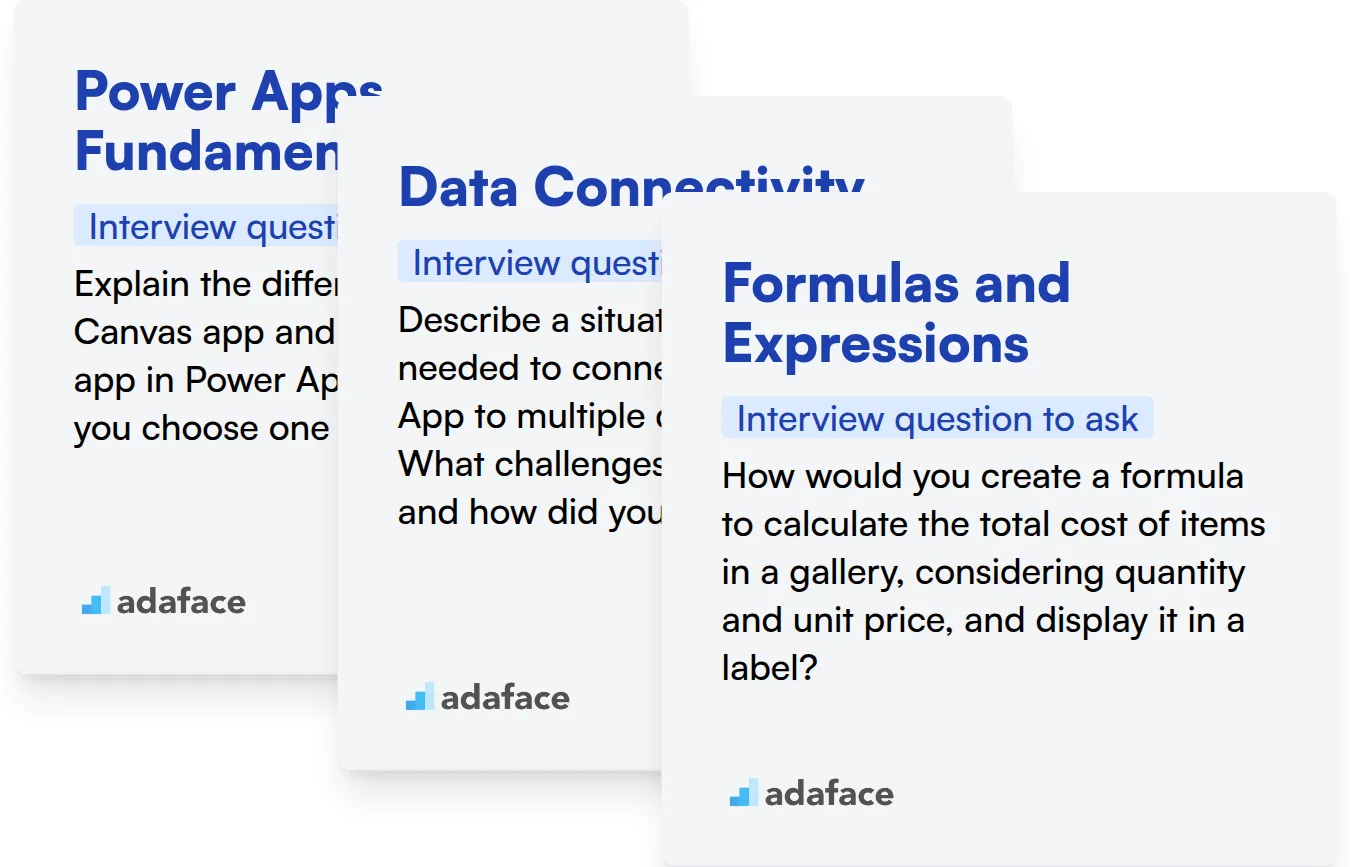
Fundamentos de Power Apps
Puede evaluar la comprensión de los fundamentos de Power Apps de un candidato utilizando preguntas de opción múltiple (MCQ). Una prueba centrada en conceptos clave como fuentes de datos y conectores puede ayudar a filtrar a los candidatos adecuados. Considere usar la evaluación de Power Apps de Adaface para evaluar este conjunto de habilidades.
Para evaluar la comprensión de los fundamentos de Power Apps de un candidato, haga una pregunta específica.
Explique la diferencia entre una aplicación Canvas y una aplicación basada en modelo en Power Apps. ¿Cuándo elegiría una sobre la otra?
Busque una respuesta que resalte la flexibilidad de las aplicaciones Canvas frente a la naturaleza centrada en los datos de las aplicaciones basadas en modelos. El candidato debe explicar que las aplicaciones Canvas son excelentes para aplicaciones orientadas a tareas y que las aplicaciones basadas en modelos son excelentes para aplicaciones impulsadas por datos y procesos empresariales.
Conectividad de datos
Evalúe a los candidatos en conectividad de datos de manera efectiva con pruebas de evaluación. Estas pruebas pueden evaluar su comprensión de los conectores y las técnicas de manipulación de datos. Puede probar la evaluación SQL de Adaface o la prueba de SharePoint para evaluar a los candidatos en la habilidad de SQL y SharePoint.
Haga la siguiente pregunta para verificar su conocimiento de Conectividad de Datos.
Describa una situación en la que necesitó conectar su Power App a múltiples fuentes de datos. ¿Qué desafíos enfrentó y cómo los resolvió?
La respuesta debe reflejar su experiencia en el manejo de integraciones de datos complejas y la solución de problemas de conectividad. Preste atención a las discusiones sobre delegación, optimización del rendimiento y manejo de errores.
Fórmulas y Expresiones
Evalúe la competencia en la escritura de fórmulas y expresiones utilizando preguntas de opción múltiple (MCQ) relevantes. Estas evaluaciones pueden identificar a los candidatos con un sólido dominio de Power Fx. Puede evaluar sus conocimientos sobre JavaScript, ya que Power Fx es un lenguaje de bajo código que se basa en parte en Excel y en parte en JavaScript, utilizando la evaluación de JavaScript.
Pon a prueba su capacidad para crear una fórmula con esta pregunta.
¿Cómo crearías una fórmula para calcular el coste total de los artículos en una galería, considerando la cantidad y el precio unitario, y mostrarlo en una etiqueta?
El candidato debe ser capaz de articular los componentes de la fórmula, incluyendo la sintaxis correcta y las referencias a los artículos de la galería. Busca la comprensión de funciones como Suma y la capacidad de acceder a los datos dentro de la galería.
Optimiza tu contratación de Power Apps con pruebas de habilidades
Al contratar para puestos de Power Apps, evaluar con precisión las habilidades de los candidatos es primordial. Asegurarse de que poseen la experiencia adecuada es el primer paso para construir un equipo exitoso. ¡Consigue la evaluación correcta y el resto es fácil!
Las pruebas de habilidades ofrecen una forma eficaz de medir la competencia de un candidato. Adaface ofrece una gama de evaluaciones, incluyendo la Prueba de Consultor Funcional de Microsoft Power Platform y la Prueba de Desarrollador de Microsoft Power Platform, diseñadas para validar la experiencia en Power Apps.
Una vez que hayas utilizado pruebas de habilidades para identificar a los mejores candidatos, preselecciona a los solicitantes más prometedores e invítalos a entrevistas. Este enfoque centrado asegura que tu tiempo de entrevista se dedique a los candidatos más prometedores.
¿Listo para transformar tu proceso de contratación de Power Apps? Regístrate en Adaface y comienza a identificar a los mejores talentos de Power Apps hoy mismo.
Prueba en línea de Power BI
25 minutos | 15 MCQs
La prueba de Power BI evalúa la capacidad del candidato para construir modelos de datos, seleccionar y ejecutar visualizaciones apropiadas, crear paneles para explorar datos y responder consultas, publicar y compartir informes perspicaces y ejecutar análisis utilizando el lenguaje DAX en Power BI.
[
Prueba de Power BI en línea
](https://www.adaface.com/assessment-test/power-bi-online-test)
Descargar la plantilla de preguntas de la entrevista de Power Apps en múltiples formatos
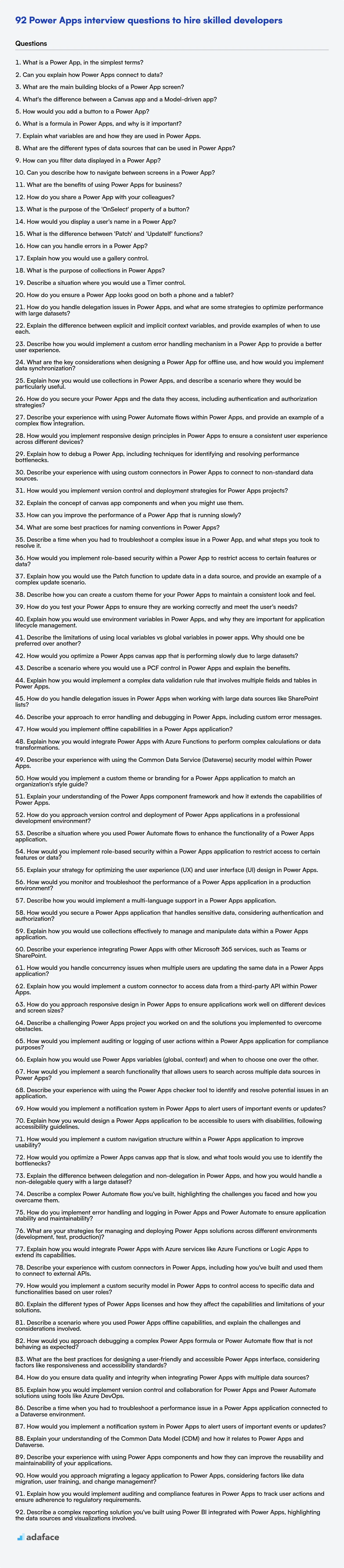
Preguntas frecuentes sobre las preguntas de la entrevista de Power Apps
Evaluar a los candidatos en su comprensión de los fundamentos de Power Apps, la conectividad de datos, el diseño de UI/UX, las fórmulas y las capacidades de integración con otros servicios de Microsoft.
Presentar a los candidatos escenarios del mundo real o tareas de solución de problemas para evaluar su capacidad para identificar y resolver problemas dentro de una aplicación de Power Apps.
Evitar centrarse únicamente en el conocimiento teórico. En su lugar, priorizar la experiencia práctica y la aplicación práctica de los conceptos de Power Apps. Además, asegúrese de que sus preguntas se alineen con los roles y responsabilidades específicos de Power Apps.
Preguntar sobre su experiencia en la conexión de Power Apps con otros servicios como Power Automate, Power BI y Common Data Service (Dataverse). Comprender el flujo de datos y la automatización de procesos es importante.
Preguntar sobre su experiencia en la escritura y depuración de fórmulas de Power Fx. Proporcionarles un escenario y pedirles que demuestren cómo lo resolverían utilizando Power Fx.
La delegación es un concepto clave para optimizar el rendimiento de la aplicación cuando se trabaja con grandes conjuntos de datos. Las preguntas sobre la delegación ayudarán a evaluar su capacidad para crear soluciones escalables de Power Apps.
Next posts
- 70 preguntas de entrevista para consultores funcionales de SAP para hacer a los candidatos
- 46 preguntas de entrevista para consultores SAP FICO para hacer a los candidatos
- 79 Preguntas de entrevista para arquitectos de información para contratar a los mejores talentos
- 60 preguntas de entrevista para Gerentes de Éxito del Cliente para hacer a tus candidatos
- 67 preguntas de entrevista para especialistas en SEO para contratar al mejor talento